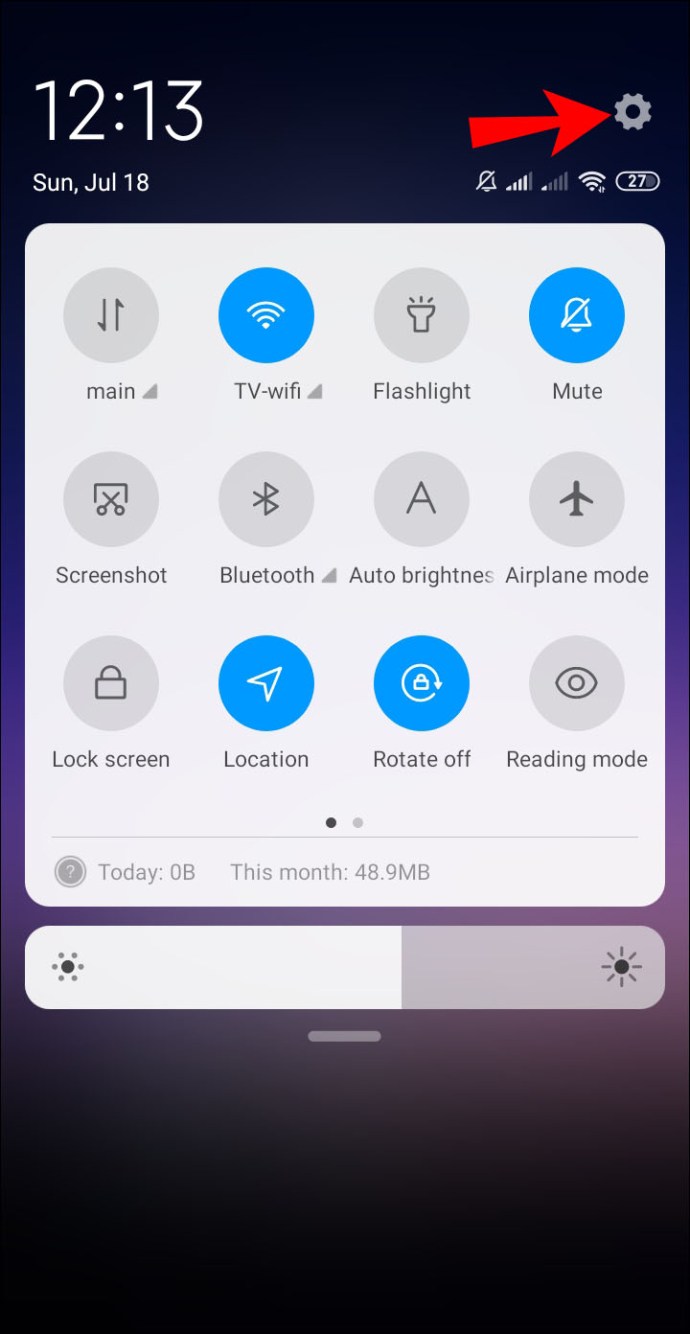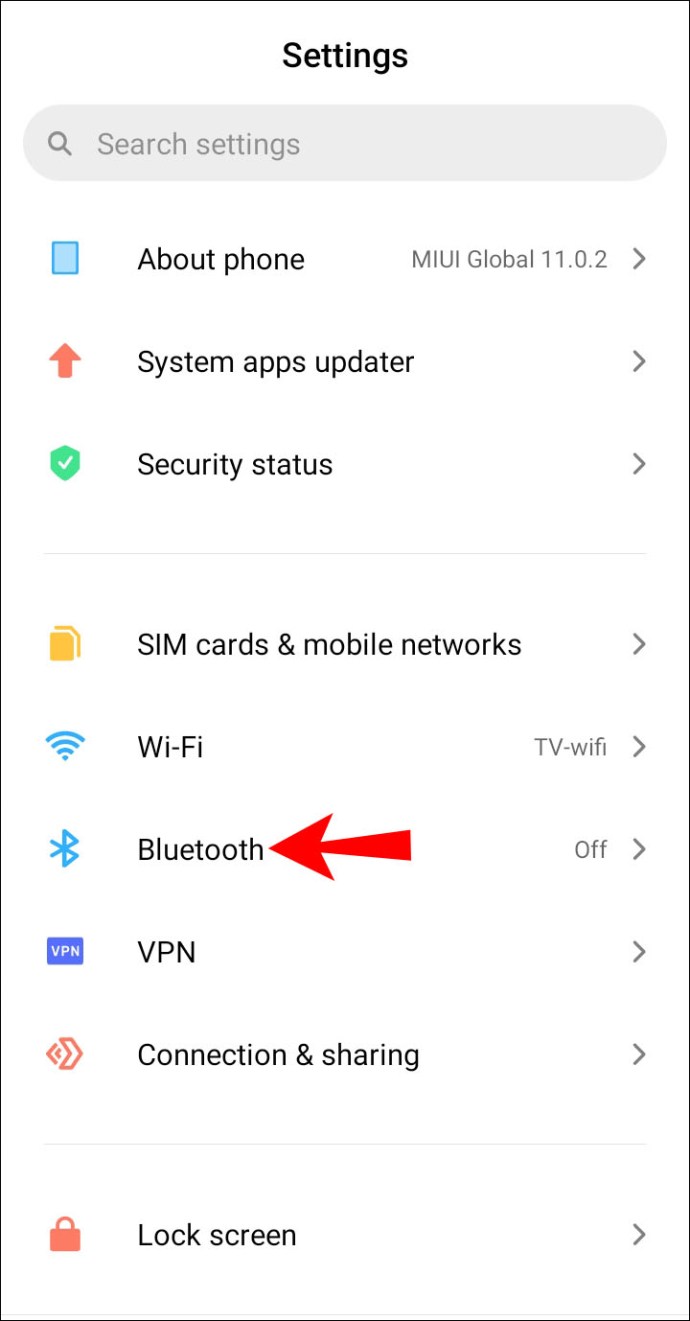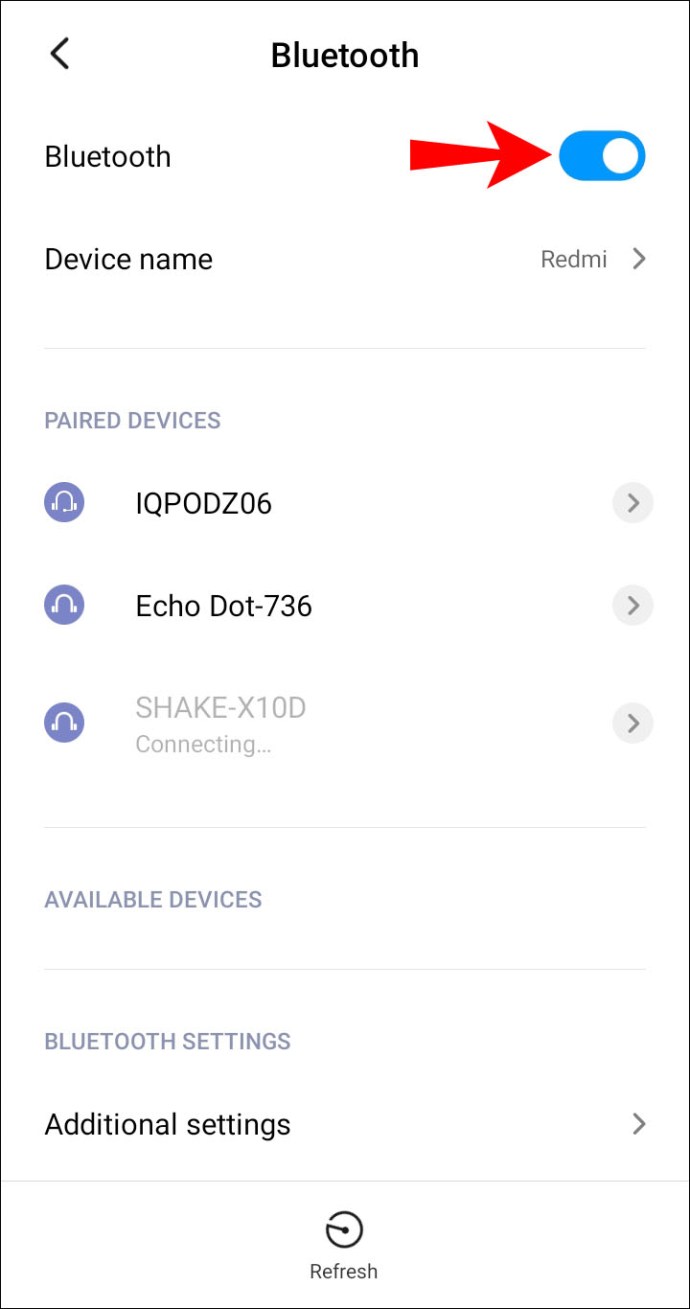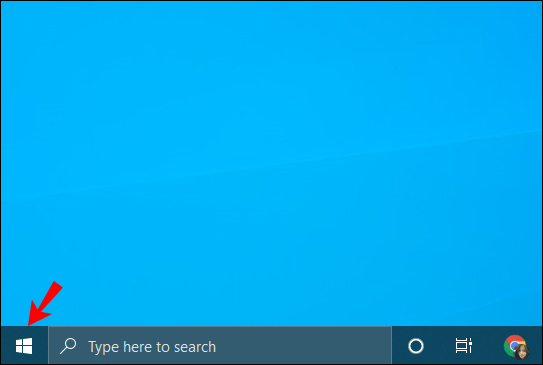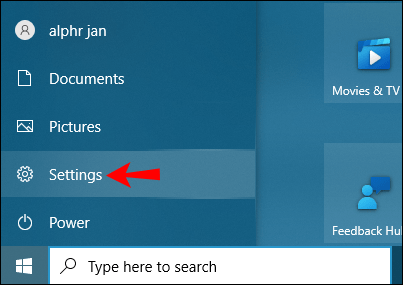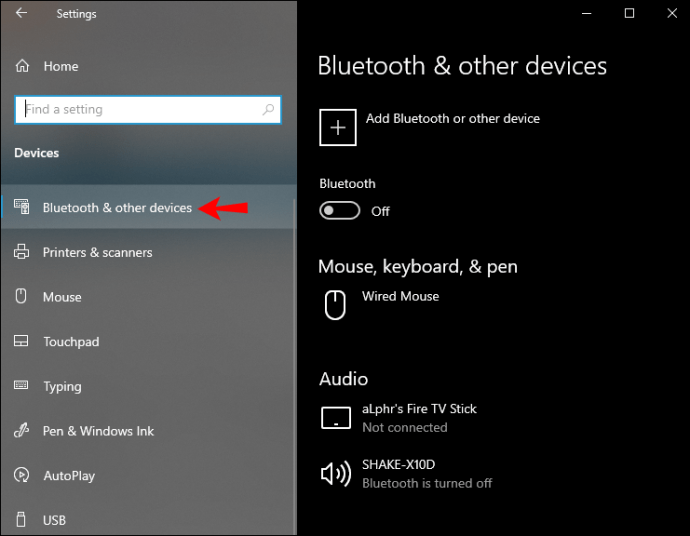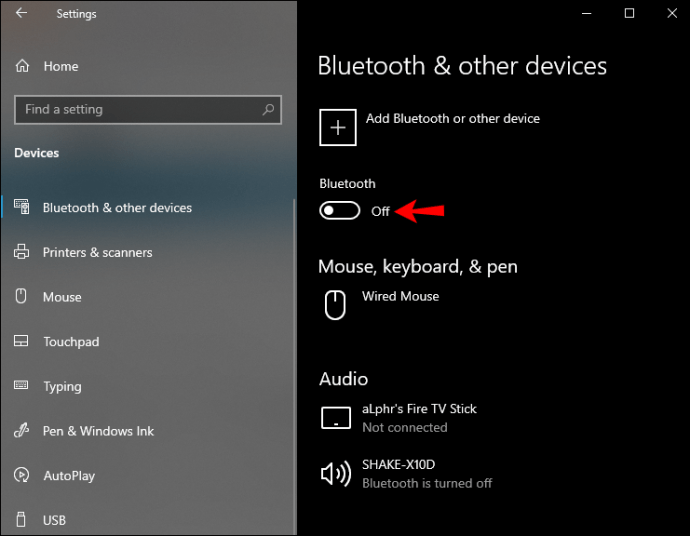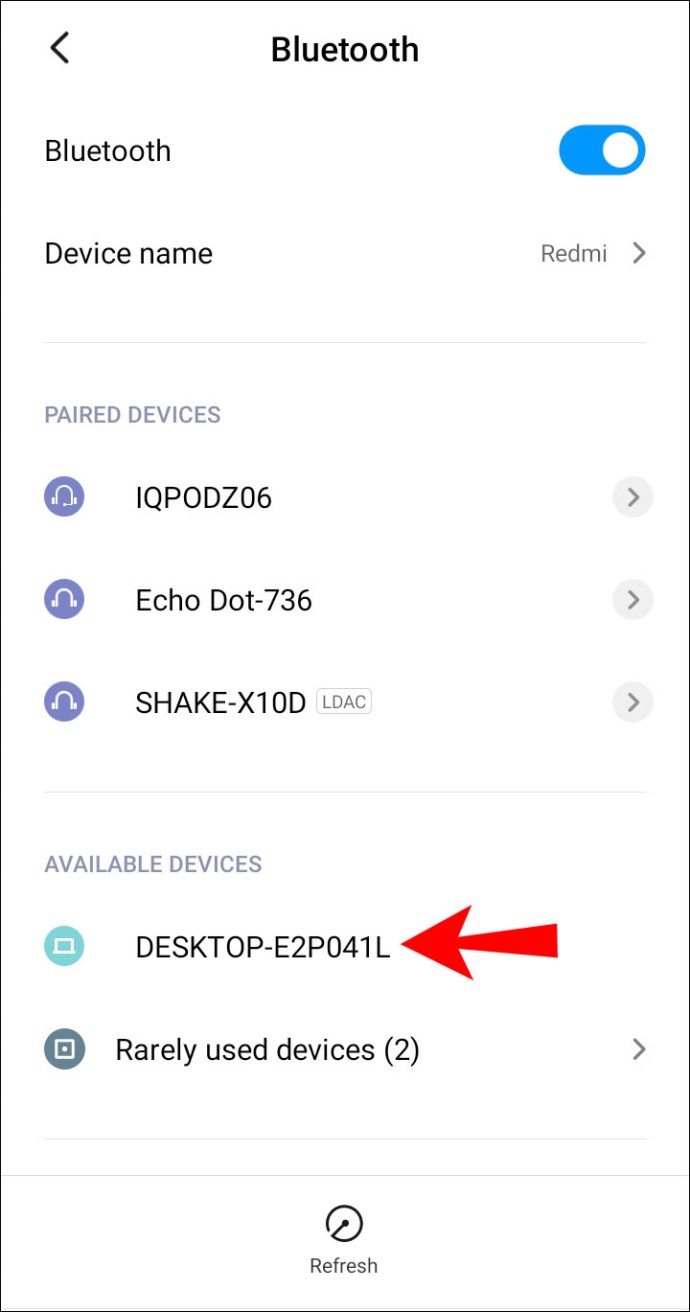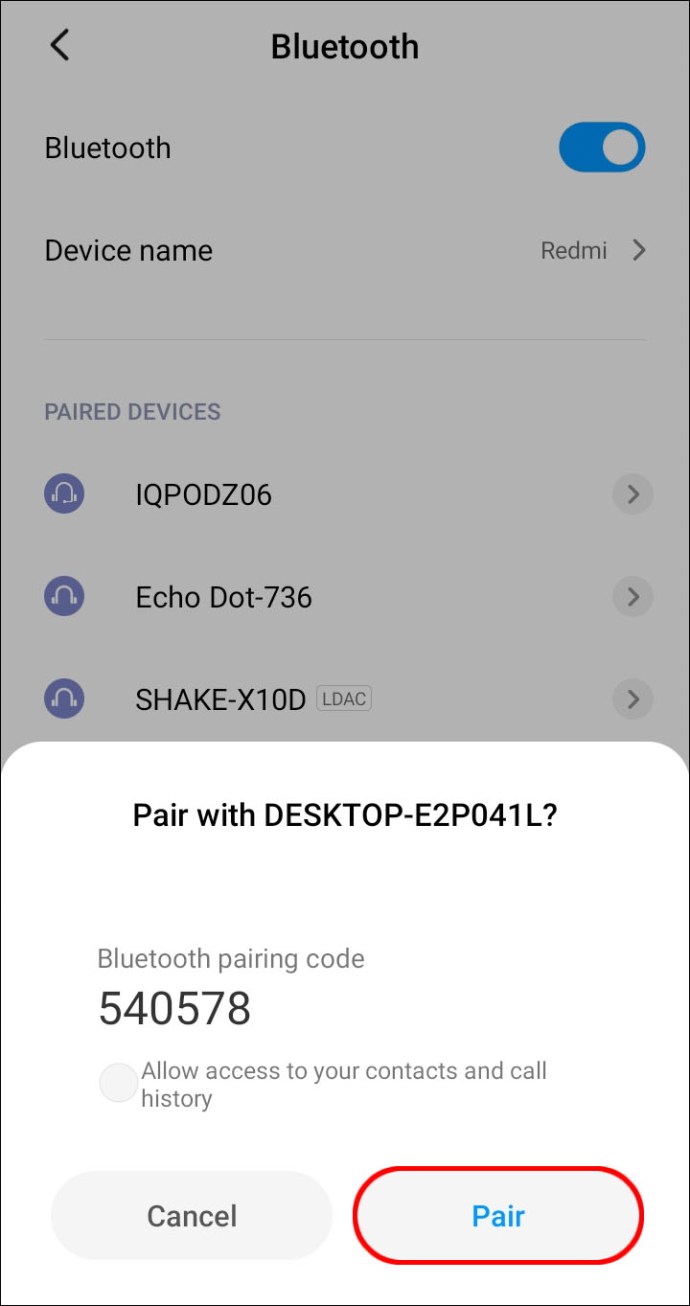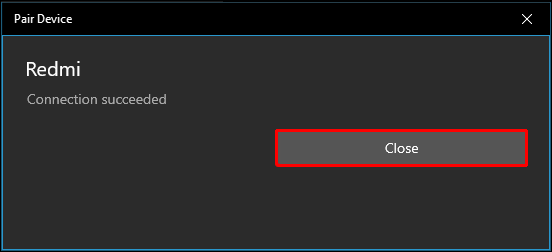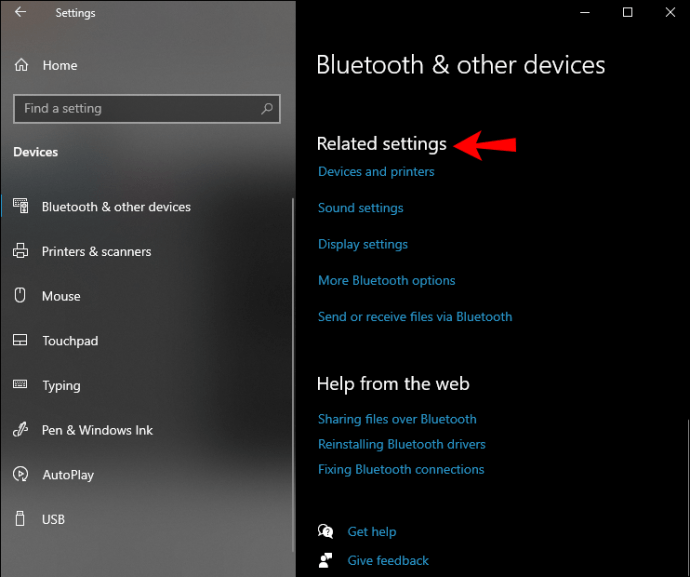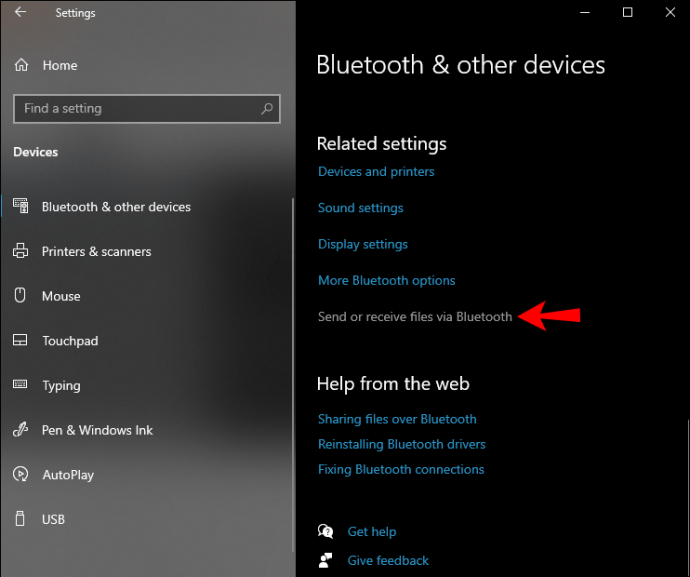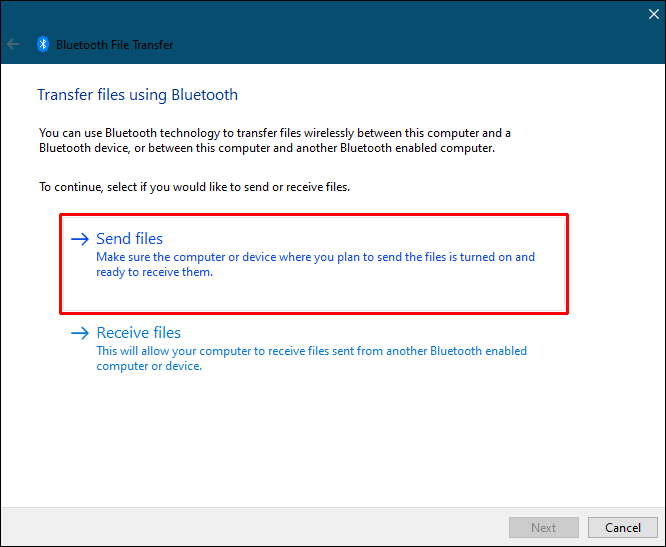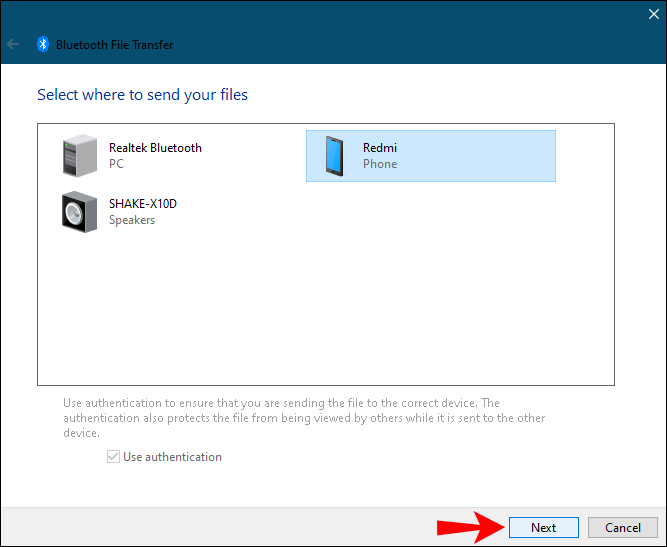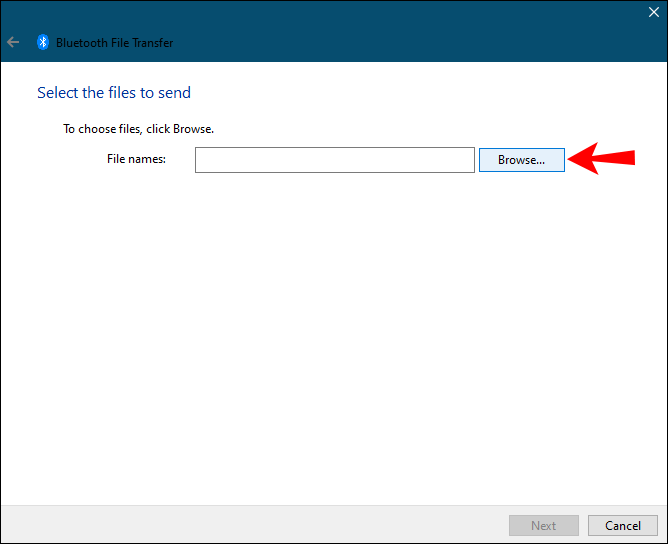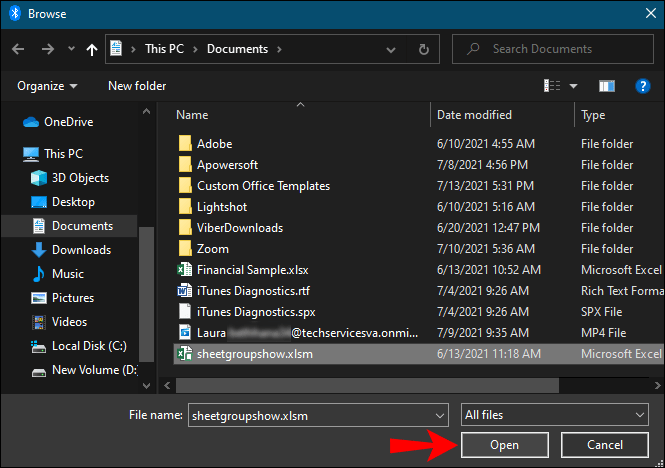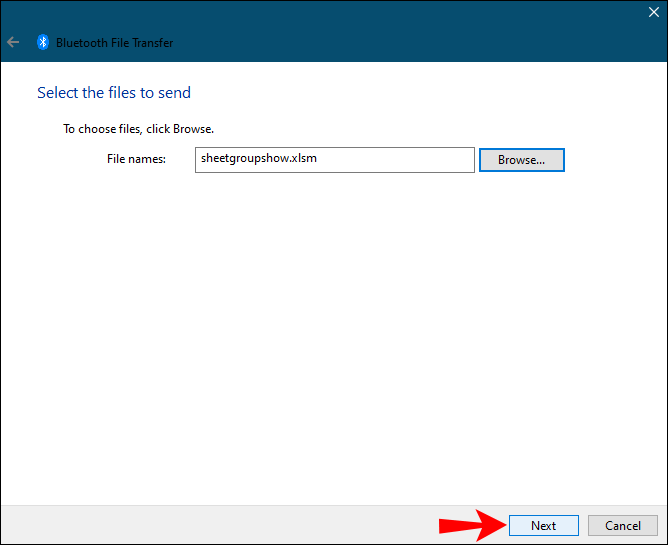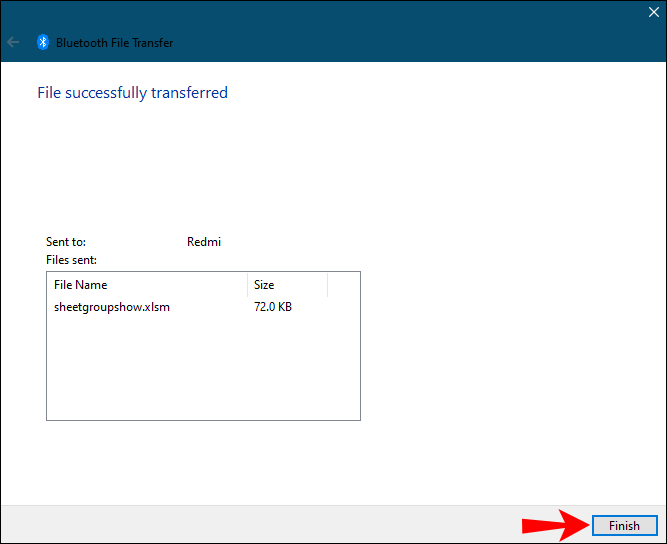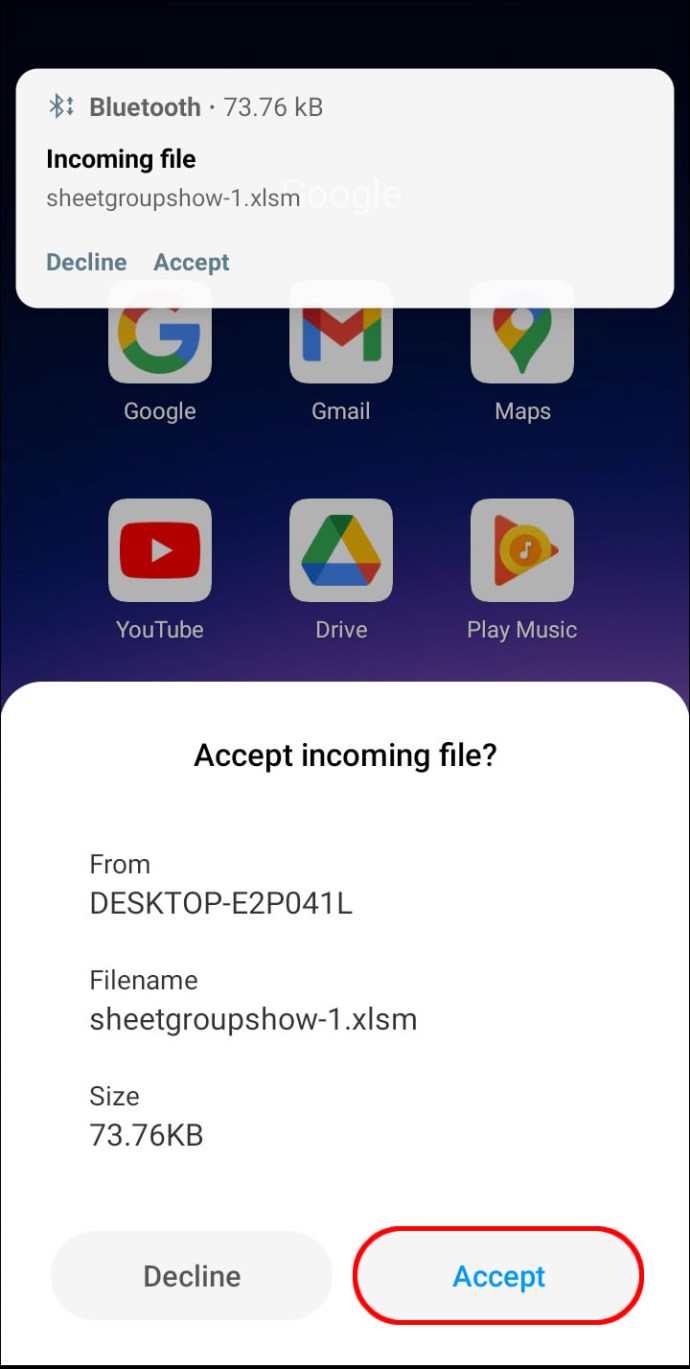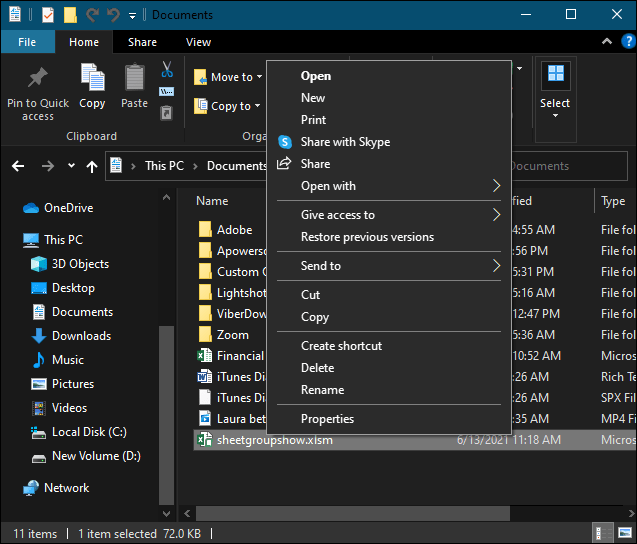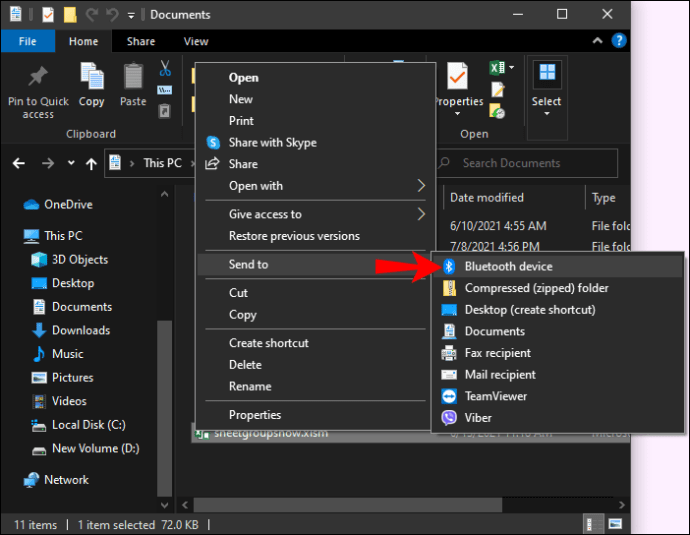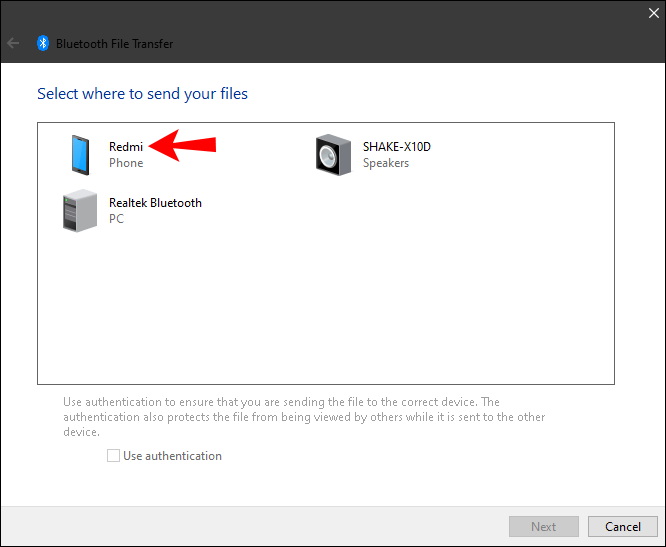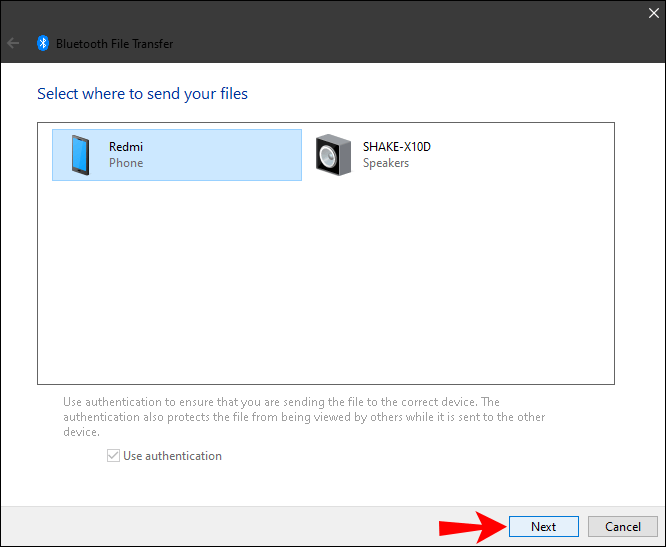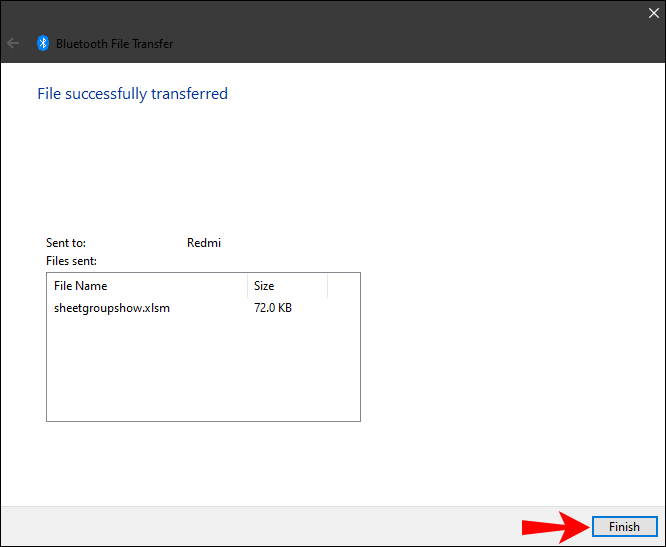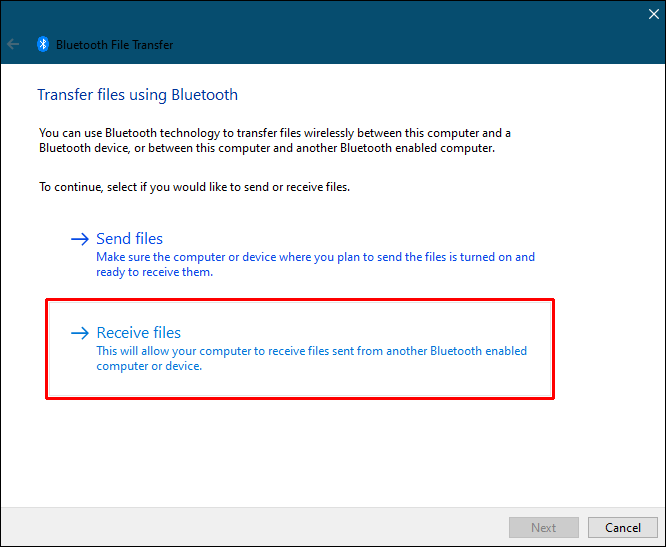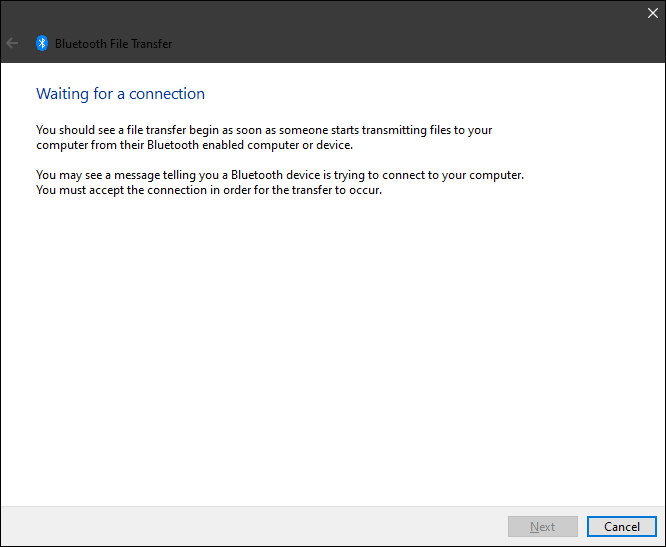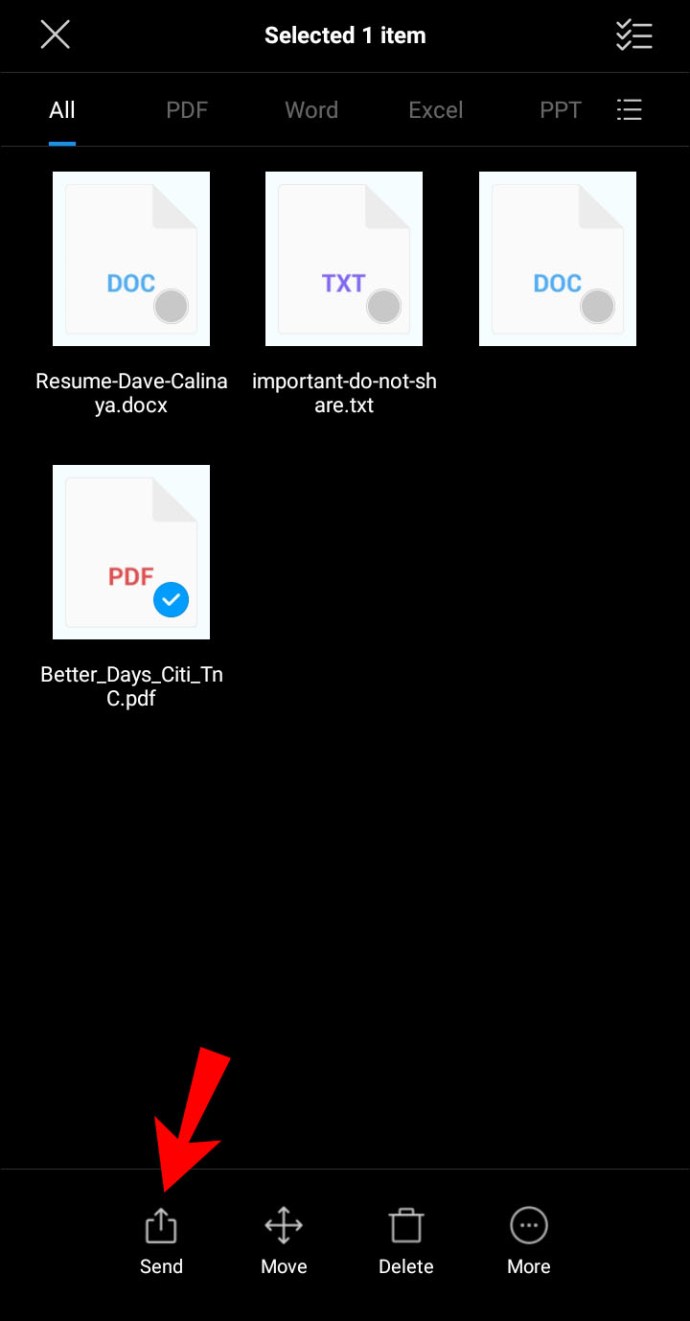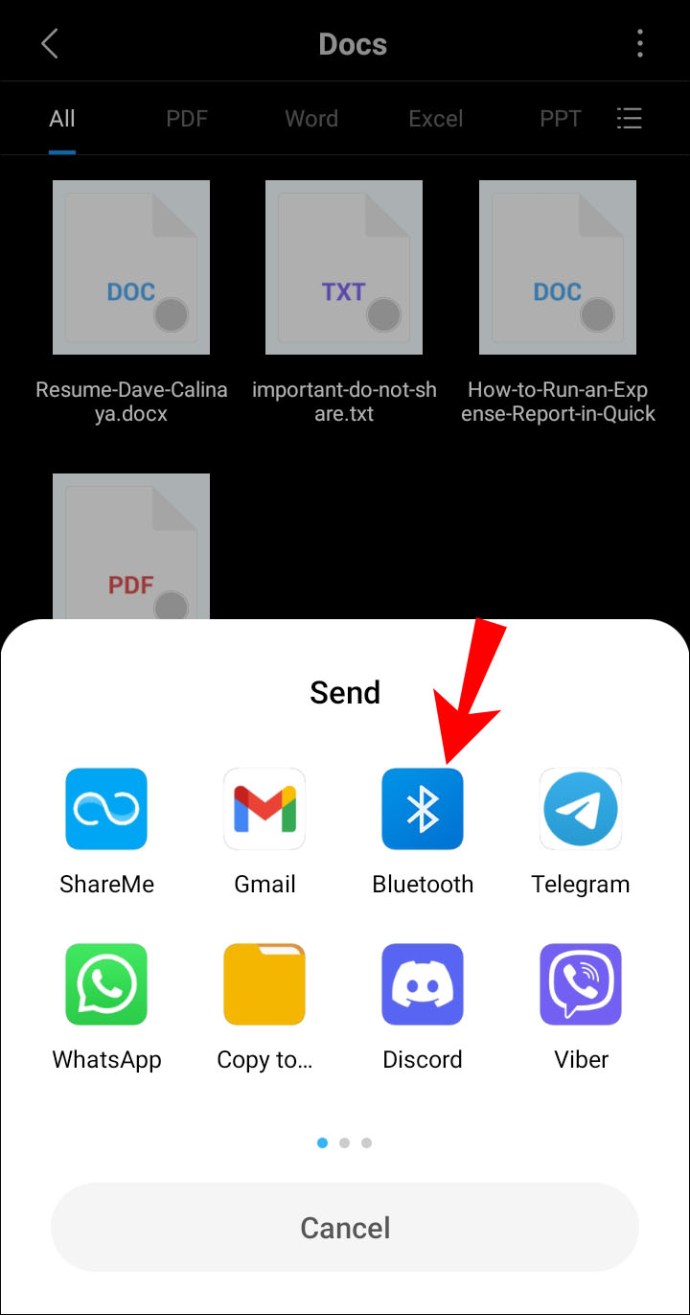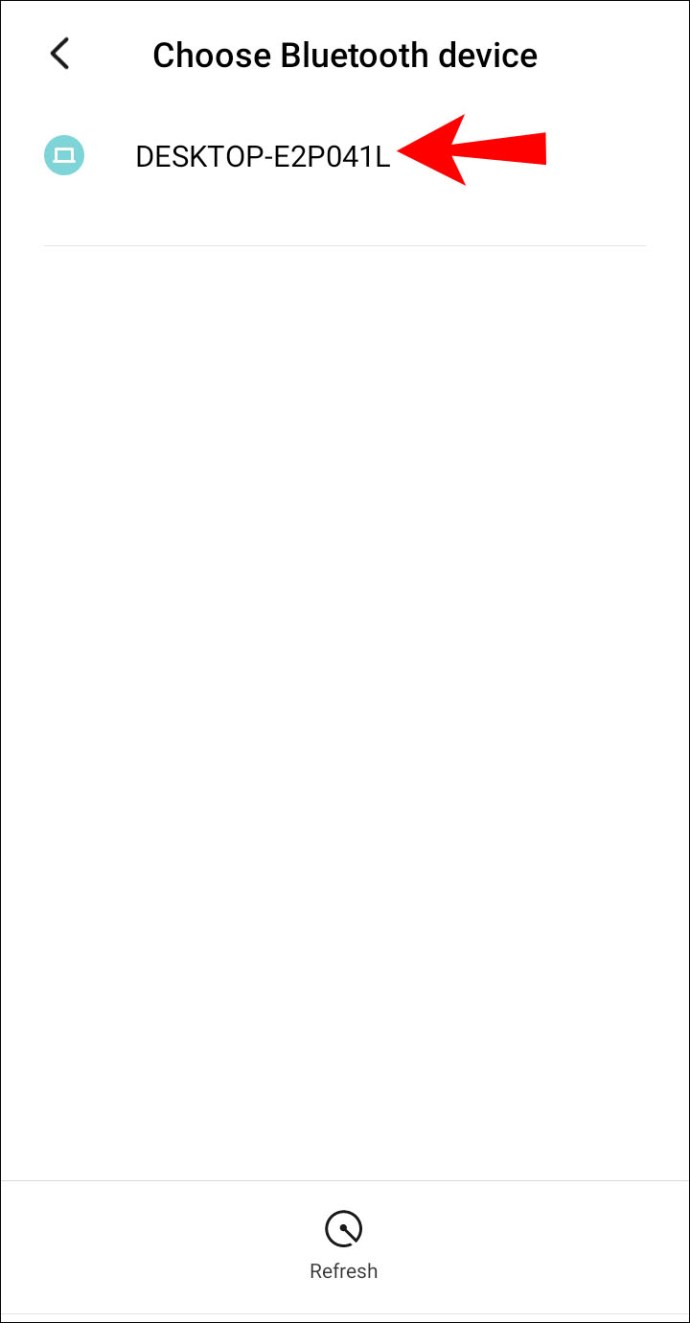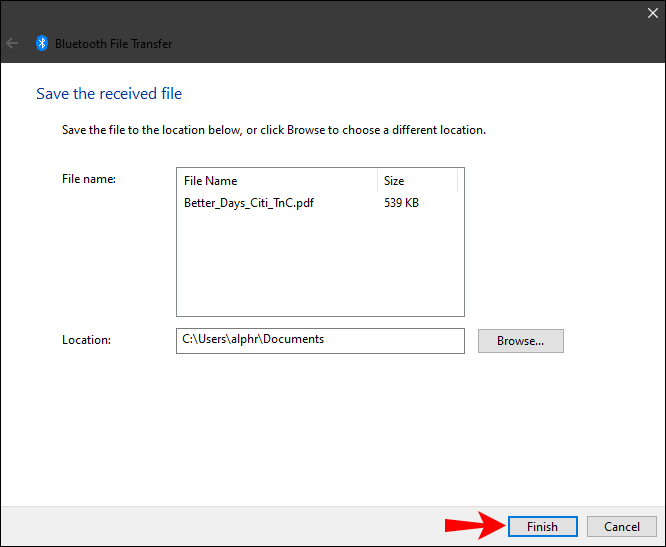Един от начините за бързо прехвърляне на файлове между различни устройства е чрез Bluetooth. Знанието как да направите това може да бъде особено полезно, ако не можете да намерите USB кабел или ако нямате интернет връзка. Bluetooth трансферът може да бъде полезен и за големи файлове, които не могат да се поберат в прикачени файлове към имейли.

В това ръководство ще разгледаме как да прехвърляме файлове с Bluetooth от устройство с Android към Windows и обратно. Ще отговорим и на някои често задавани въпроси относно прехвърлянето на Bluetooth файлове, включително типовете файлове, които можете да прехвърляте с този метод.
За да прехвърляте файлове между компютър и мобилен телефон, първо трябва да включите Bluetooth и на двете устройства. Следващата стъпка е да сдвоите вашия Windows и вашето Android устройство. И накрая, следвайте подканите на екрана, за да изпращате файловете от едно устройство на друго.
Как да включите Bluetooth в Windows и Android
Първата стъпка от прехвърлянето на файлове чрез Bluetooth на всеки тип устройство е да активирате тази функция. Ето как се прави на Android:
- Намерете Настройки на екрана си.
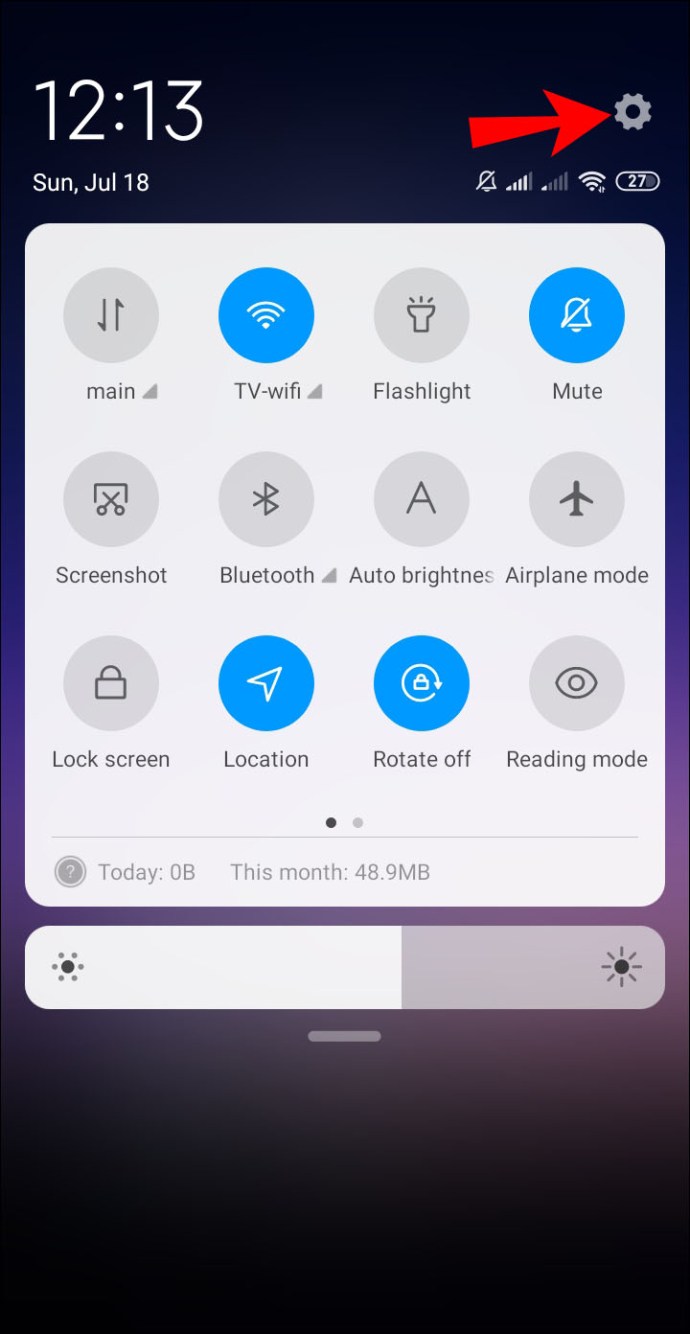
- Докоснете „Свързване на устройството“ в списъка с опции.
- Продължете към „Bluetooth“.
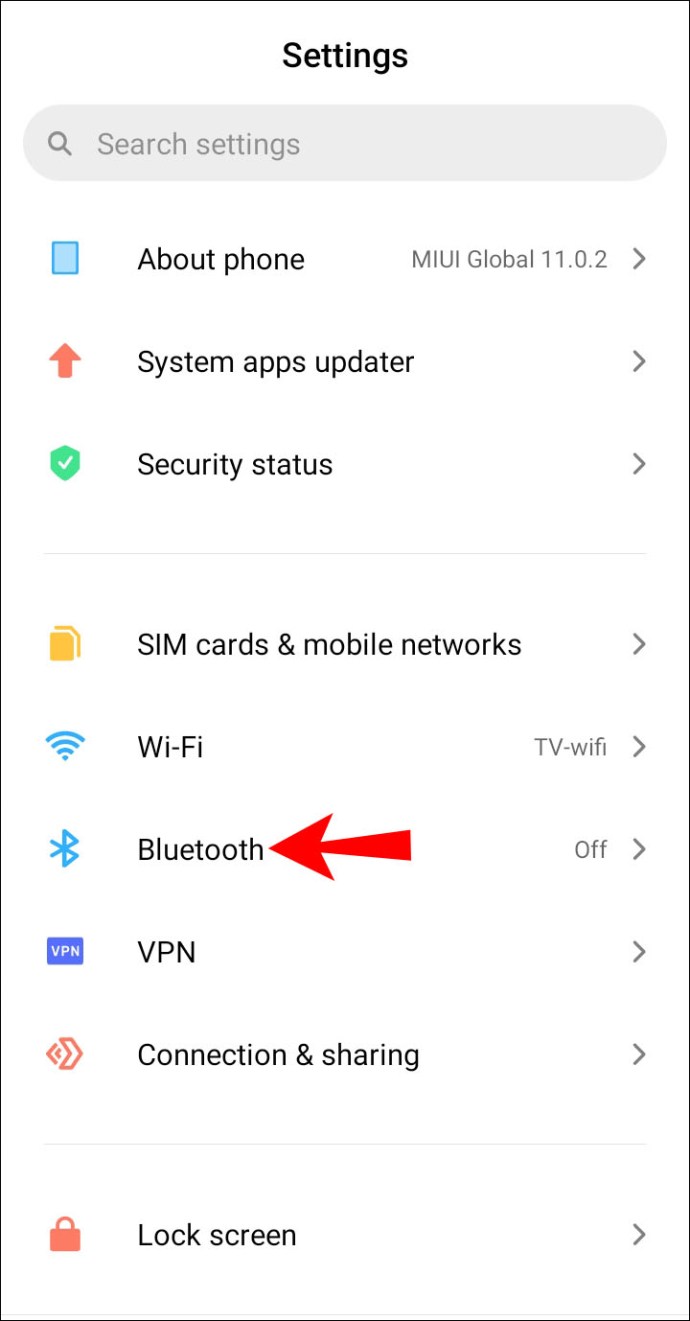
- Превключете превключвателя, за да включите Bluetooth.
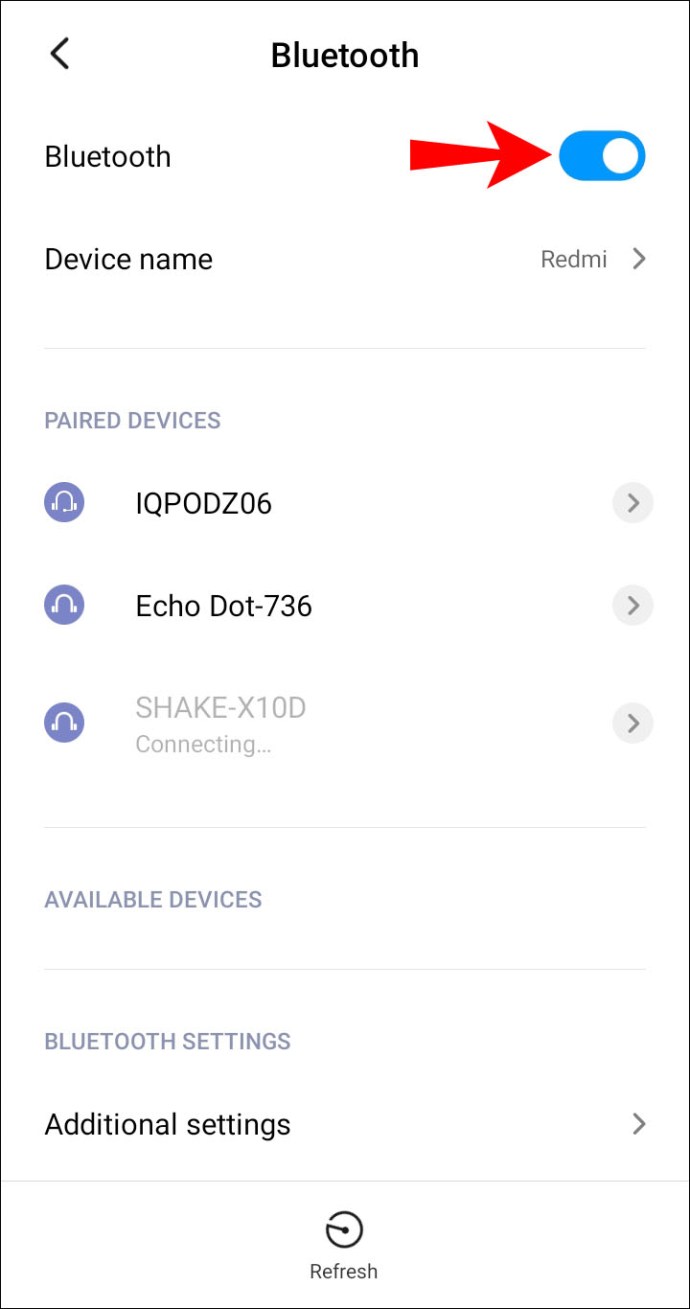
Това е всичко. За да направите това още по -бързо, докоснете горния ръб на екрана и плъзнете надолу. Просто докоснете иконата „Bluetooth“. На някои устройства с Android има таймер, който позволява Bluetooth на телефона да бъде видим за ограничен период от време. След като изтече, ще трябва отново да превключите Bluetooth превключвателя в Настройки.
Сега е време да включите Bluetooth в Windows 10. Следвайте стъпките по -долу, за да разберете как се прави:
- Щракнете върху бутона Старт в долния ляв ъгъл на екрана.
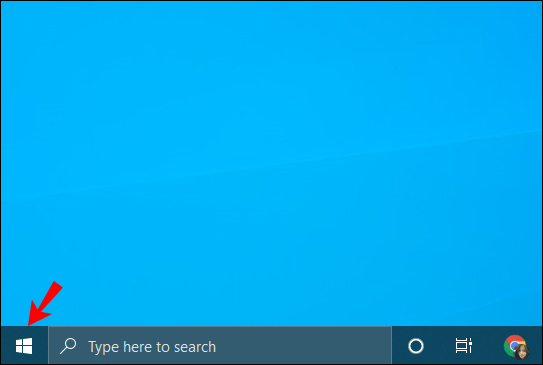
- Продължете към иконата Настройки в лявата странична лента.
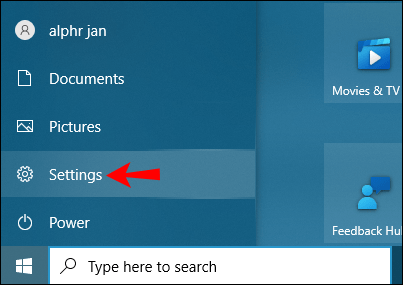
- Изберете „Устройства“ от менюто.

- Отидете на „Bluetooth и други устройства“.
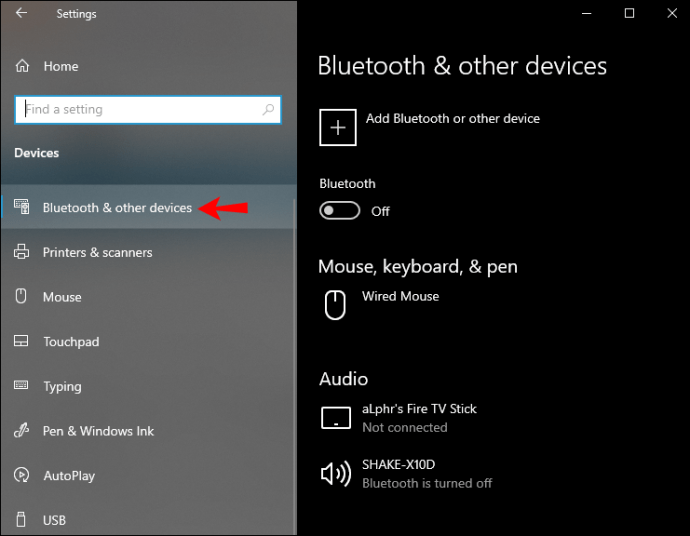
- Превключете превключвателя „Изключено“, за да включите Bluetooth.
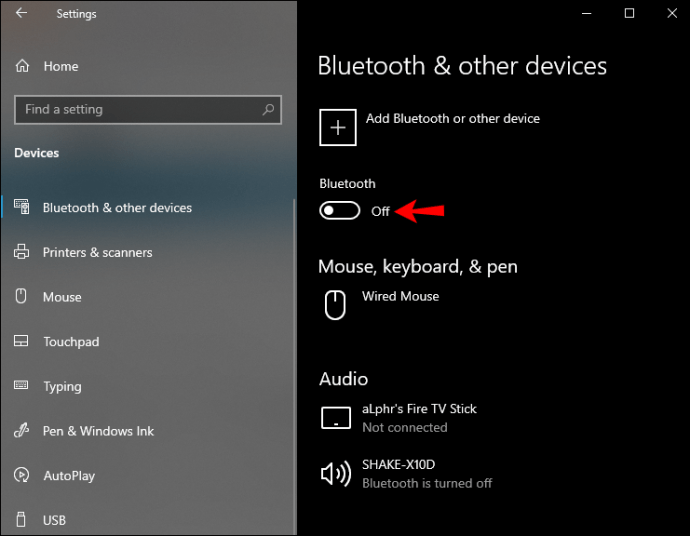
Как да сдвоите Windows и устройство с Android чрез Bluetooth
След като активирате Bluetooth, е време да сдвоите двете устройства. Можете да направите това с всяко устройство, но нека започнем с вашето мобилно устройство. Когато Bluetooth е включен, вашият компютър с Windows трябва да се вижда в списъка с Bluetooth на вашия Android.
Ето какво трябва да направите по -нататък:
- Отидете в Настройки на вашия Android.
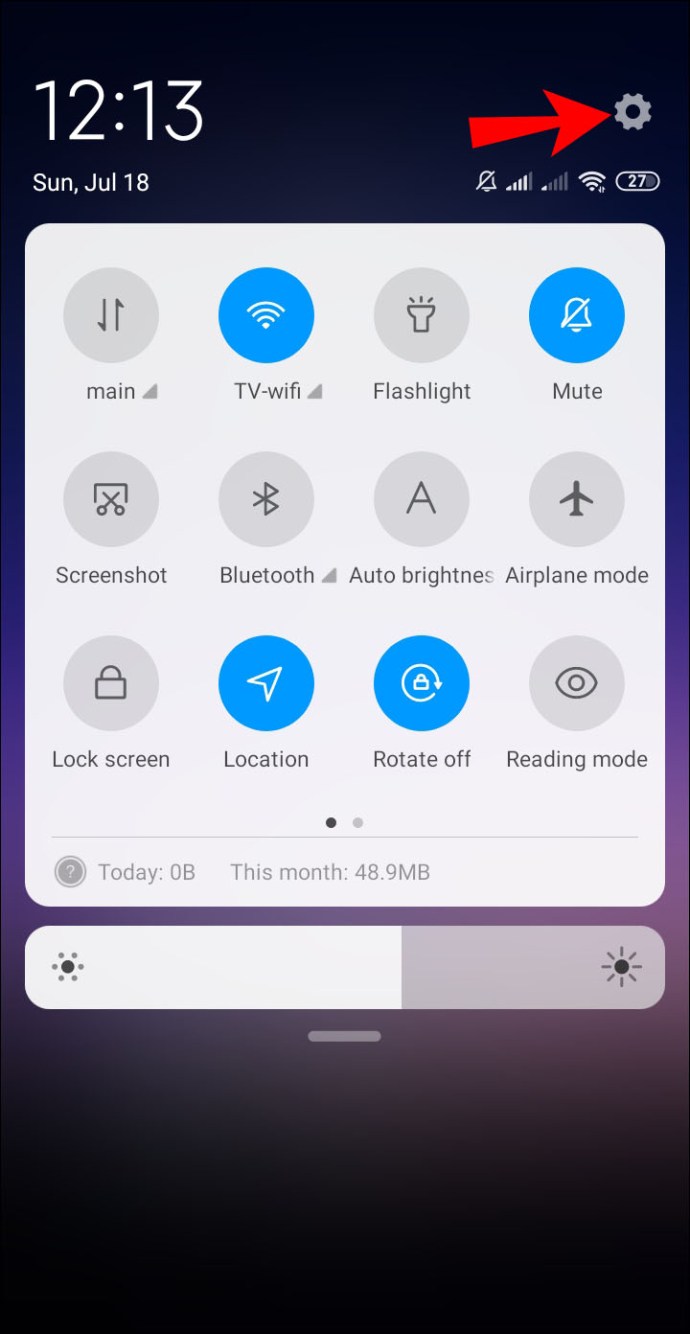
- Преминете към „Свързване на устройството“ и след това „Bluetooth“.
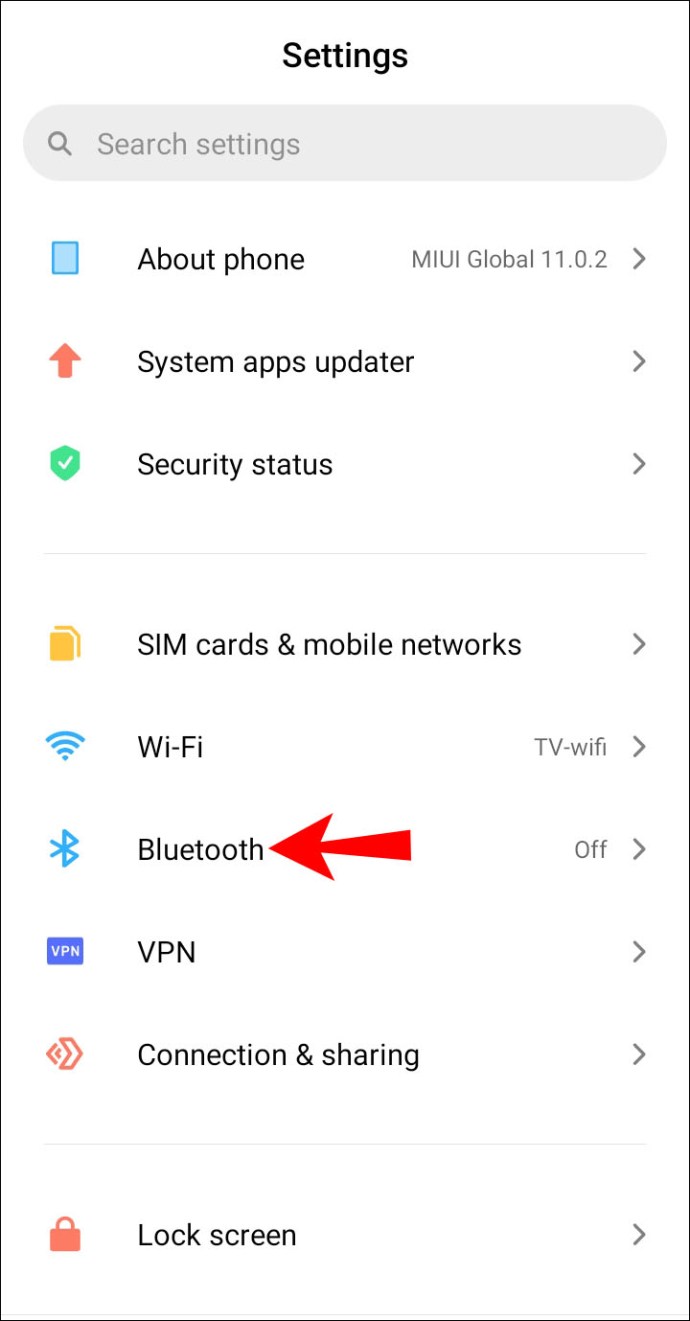
- Докоснете вашето устройство с Windows в списъка с налични връзки.
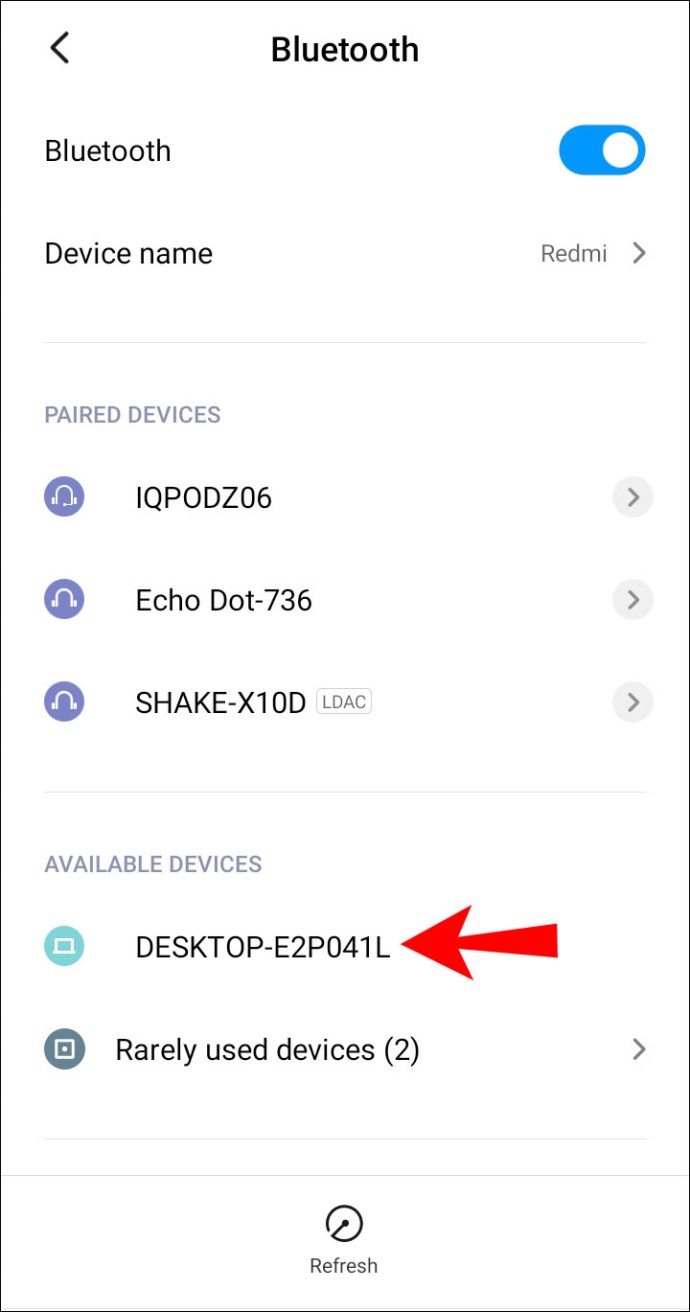
- Ще получите известие на компютъра си. Ще бъдете попитани дали искате да сдвоите устройството си с телефона си. Ще видите и щифт, който трябва да се вижда и на двете устройства.
- Кликнете върху „Да“ в изскачащия прозорец на вашия компютър (ако приемете, че щифтът е идентичен).


- Докоснете „Сдвояване“ на телефона си.
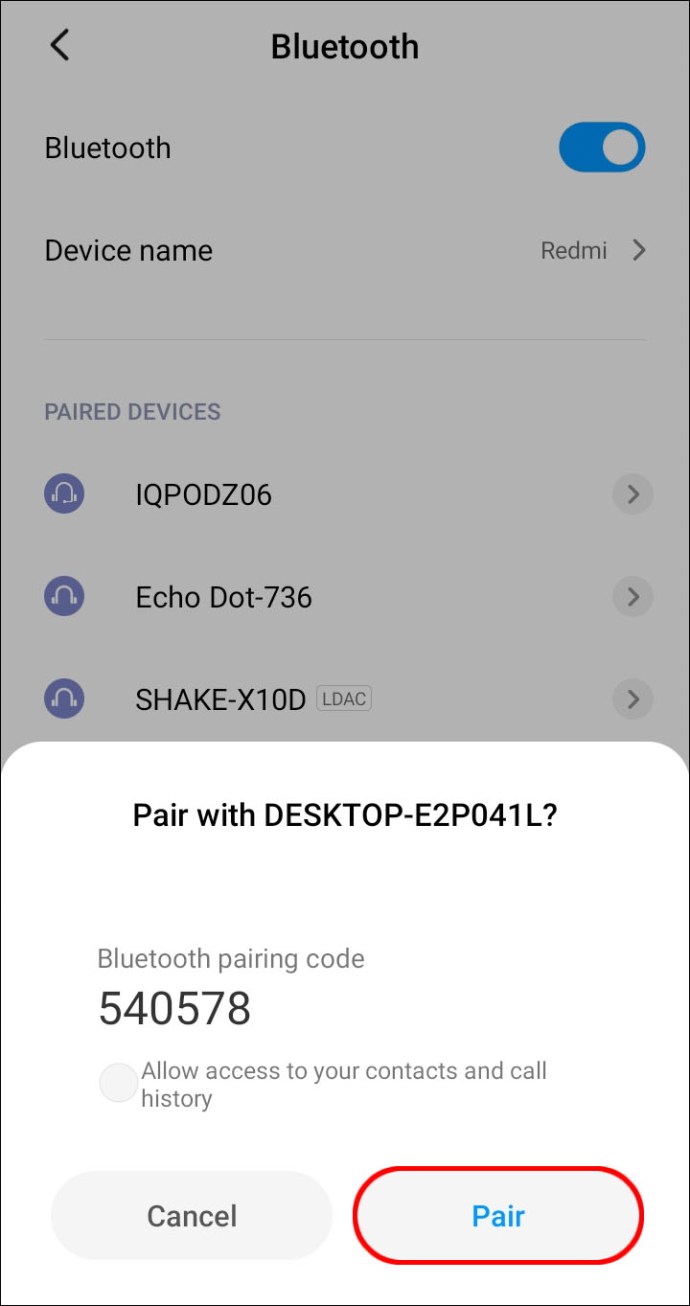
- Кликнете върху „Затвори“ на вашия компютър.
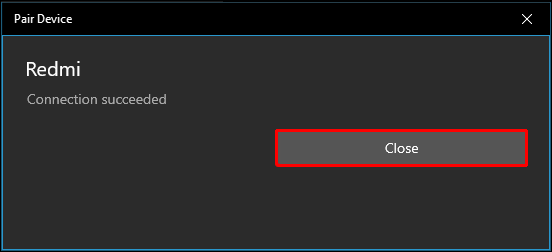
Ще получите ново известие на компютъра си. Той ще ви информира, че двете устройства са сдвоени успешно.
Как да прехвърляте файлове чрез Bluetooth
Последната стъпка е да прехвърлите файлове от едно устройство на друго. Междувременно дръжте двете устройства възможно най -близо един до друг. За да прехвърлите файлове от вашето Windows 10 устройство към вашето Android устройство, следвайте стъпките по -долу:
- Отидете на Настройки в менюто "Старт" на вашия компютър.
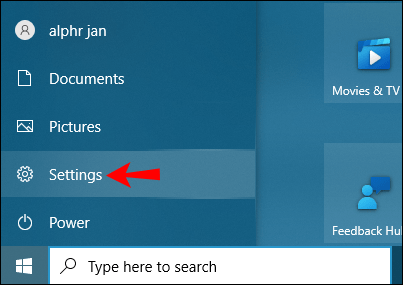
- Продължете към „Устройства“ и след това към „Bluetooth и други устройства“.
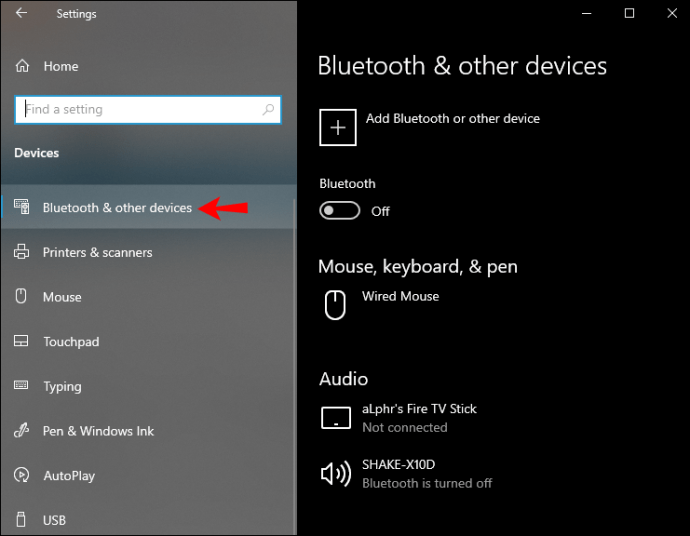
- Слезте надолу, докато видите „Свързани настройки“.
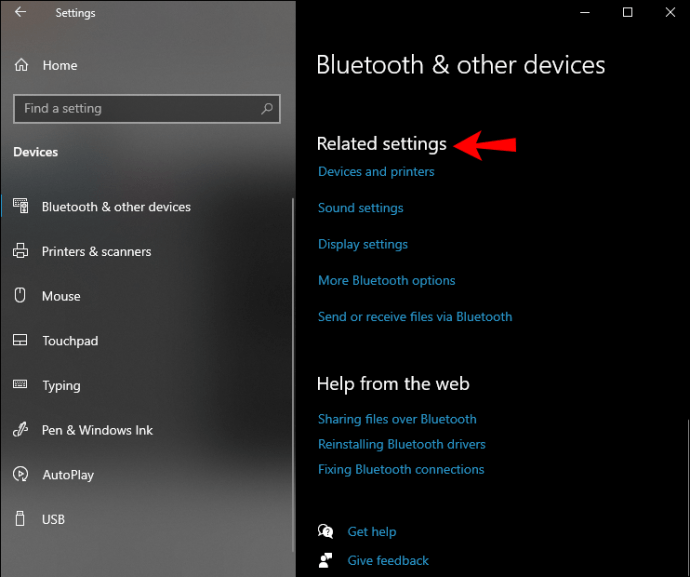
- Кликнете върху „Изпращане или получаване на файлове чрез Bluetooth“.
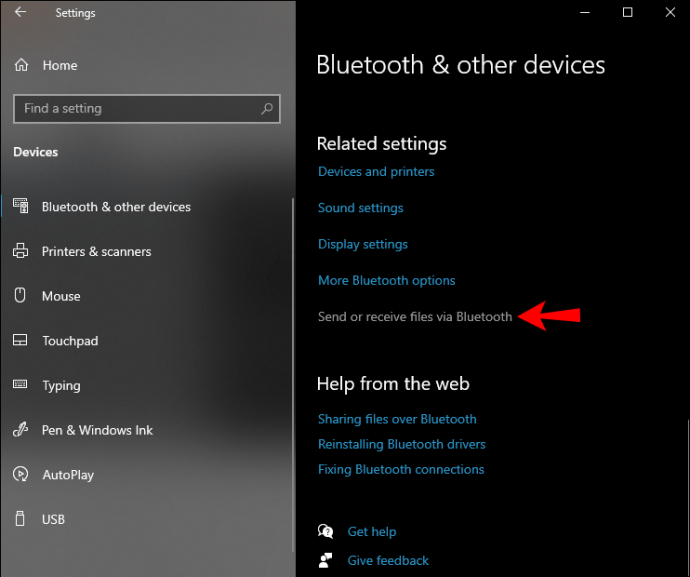
- Изберете „Изпращане на файлове“ в изскачащия прозорец.
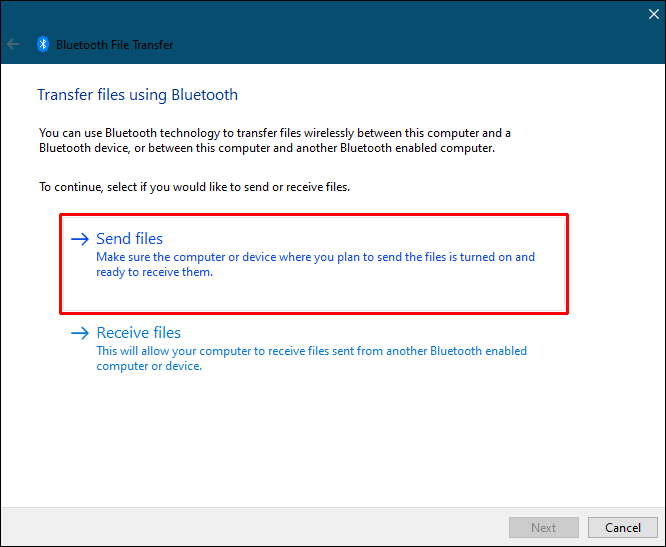
- Под „Изберете къде да изпращате файловете си“ намерете устройството си с Android.

- Отидете на „Напред“.
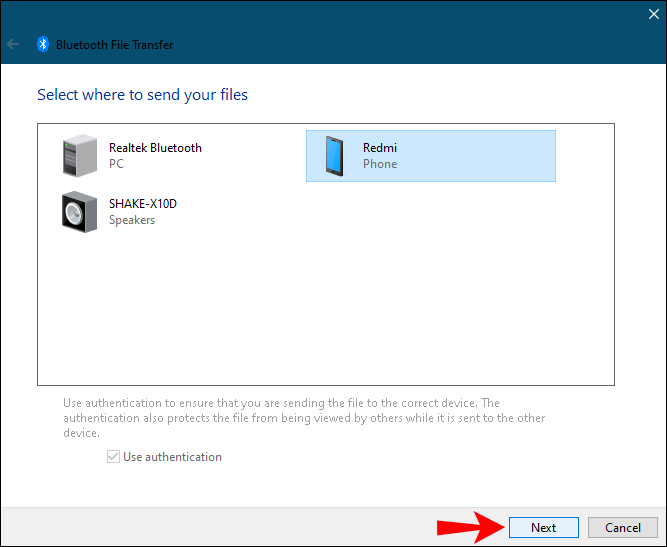
- Въведете точното име на файла или щракнете върху бутона „Преглед“, за да го намерите.
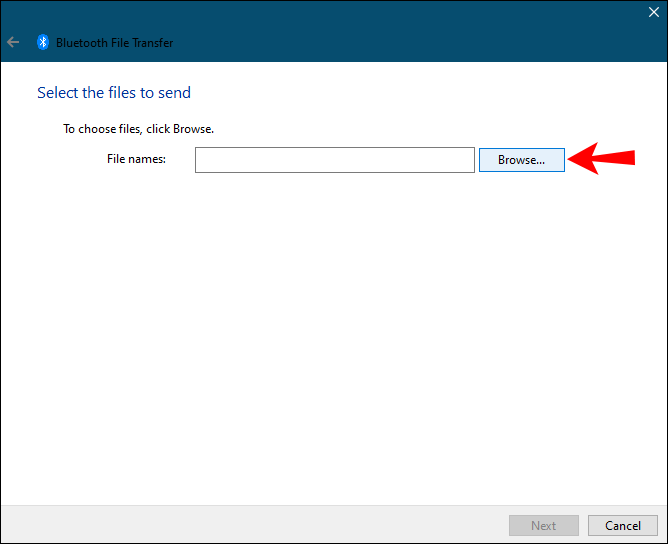
- Изберете файла, който искате да прехвърлите, и отидете на „Отваряне“.
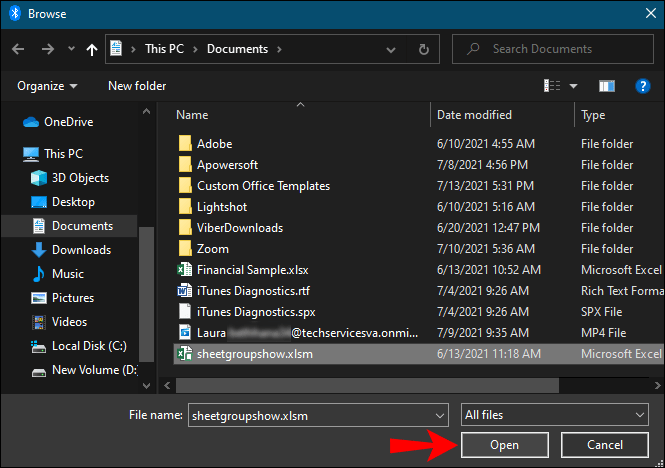
- Изберете „Напред“.
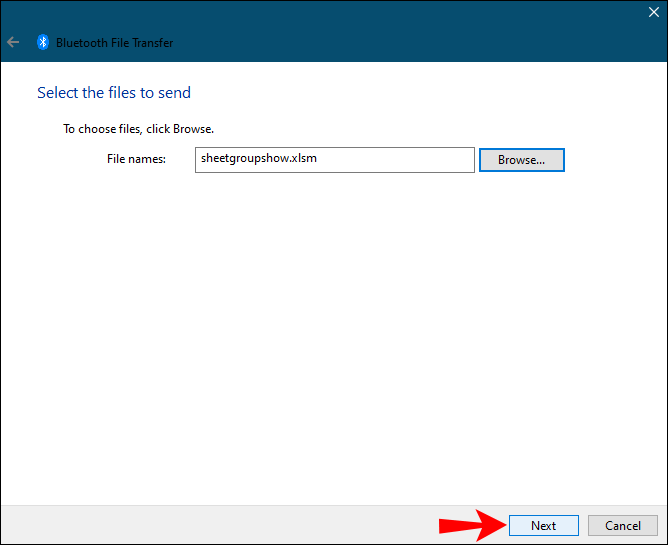
- Когато файлът бъде изпратен, изберете „Край“.
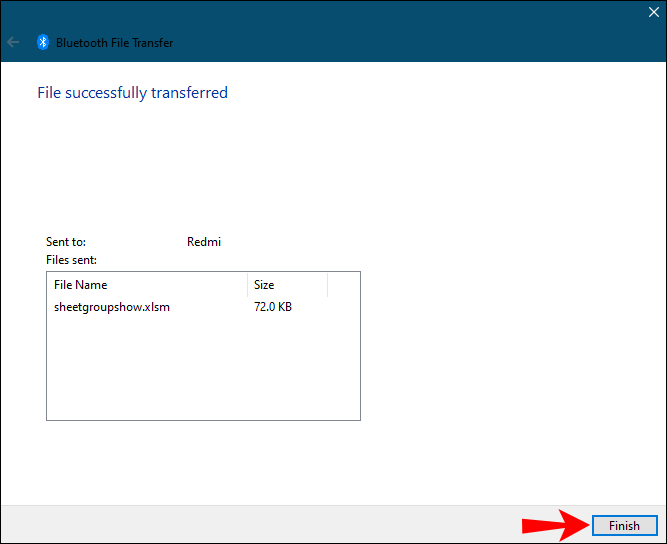
- Докоснете „Приемам“ на телефона си, за да потвърдите.
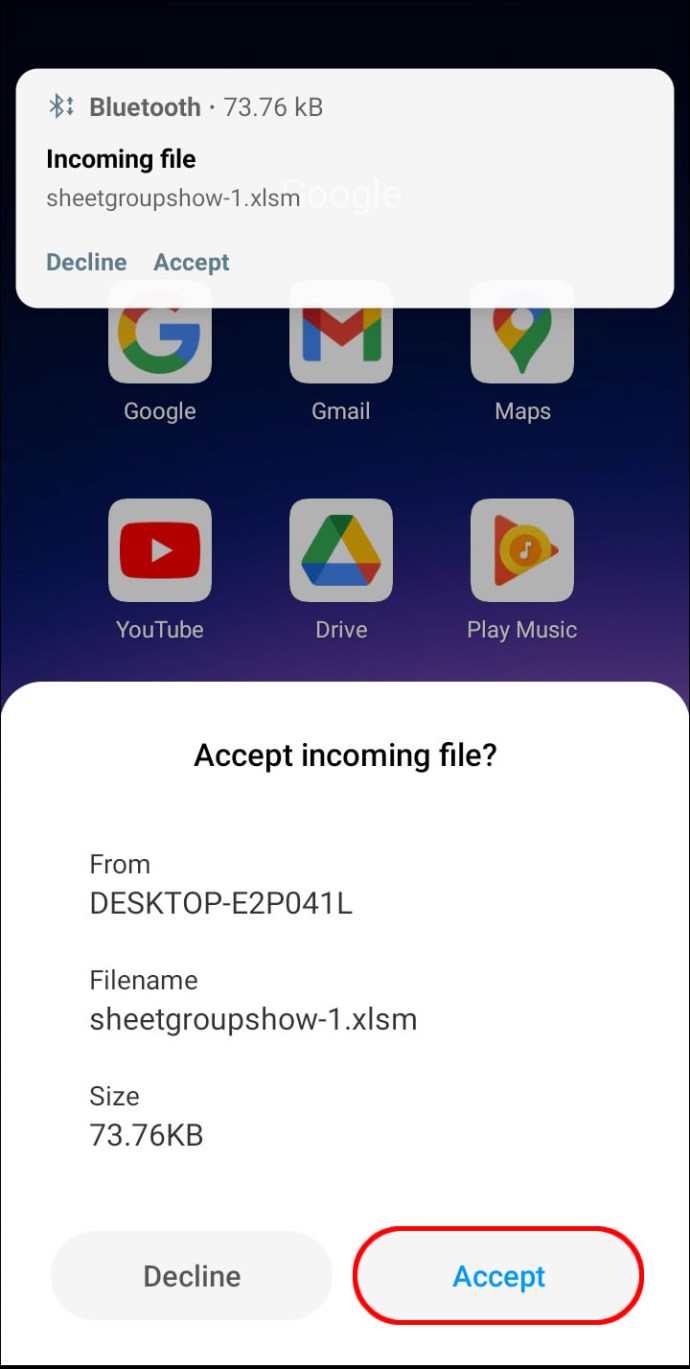
Прехвърлянето на файла приключи, но сега трябва да намерите новия файл на вашето устройство. Обикновено файлът се прехвърля в папката „Bluetooth“ на вашето устройство с Android. Друг начин да намерите прехвърления файл е като отидете на „Bluetooth“ в настройките на вашето устройство. Продължете към „Файлове, получени чрез Bluetooth“, за да намерите прехвърления файл.
Има и друг начин за изпращане на файлове от вашия Windows към вашия Android. Следвайте стъпките по -долу, за да разберете как:
- Намерете файла, който искате да прехвърлите.
- Щракнете с десния бутон върху него.
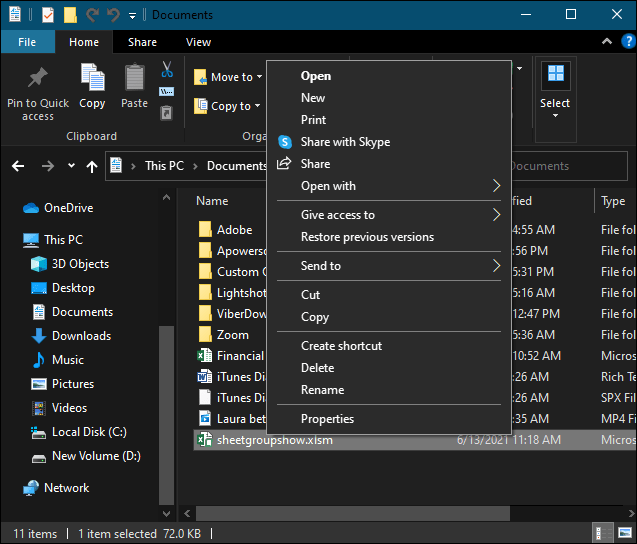
- Отидете на „Изпращане до“ и на „Bluetooth устройство“.
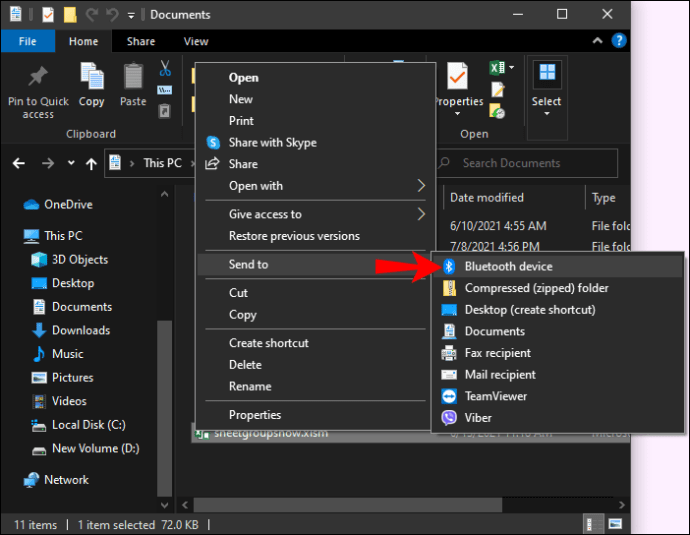
- Това ще отвори прозореца „Bluetooth File Transfer“. Изберете вашето устройство.
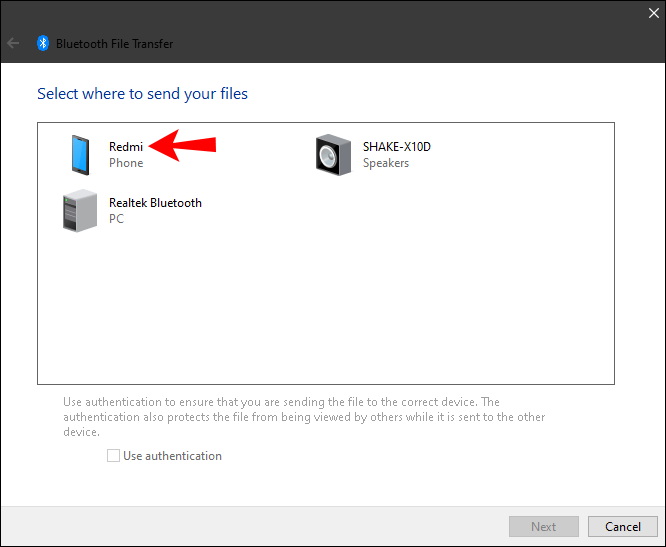
- Отидете на „Напред“.
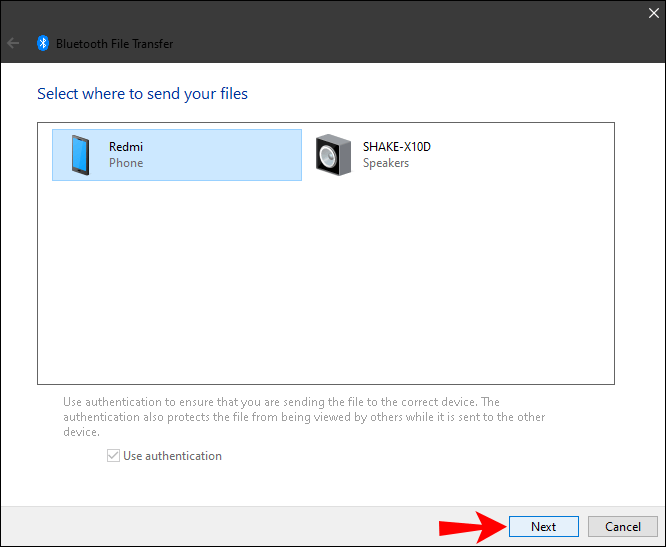
- Изберете „Край“.
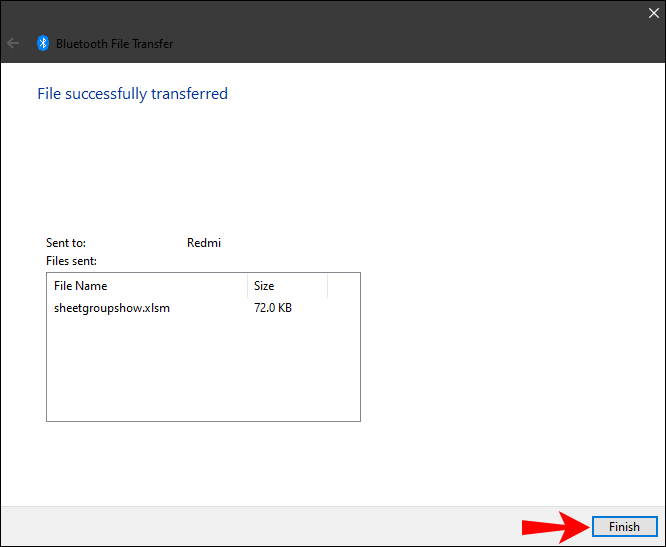
А сега да видим как бихте постъпили обратно. За да прехвърлите файлове от устройство с Android към Windows, следвайте стъпките по -долу:
- Отидете в Настройки на вашия компютър.
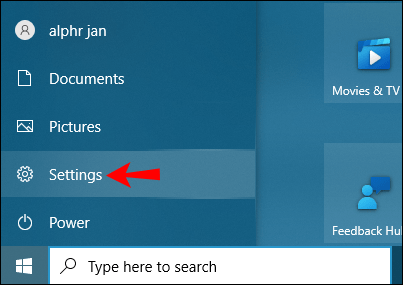
- Придвижете се до „Устройства“.

- Изберете „Bluetooth и други устройства“.
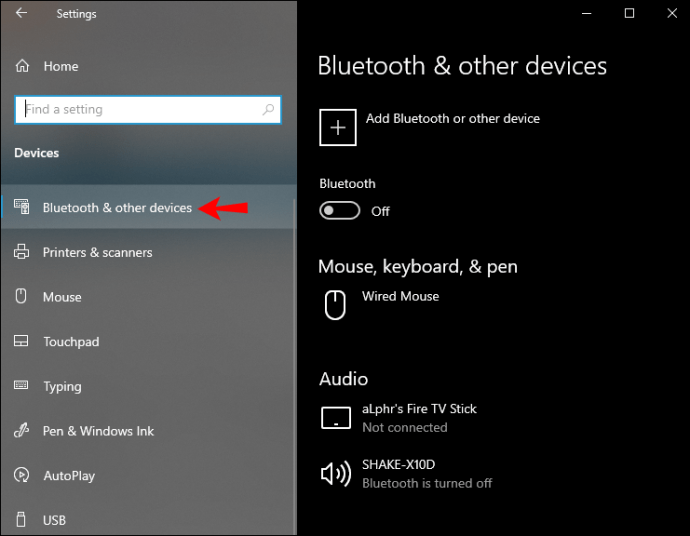
- Превъртете надолу до „Свързани настройки“.
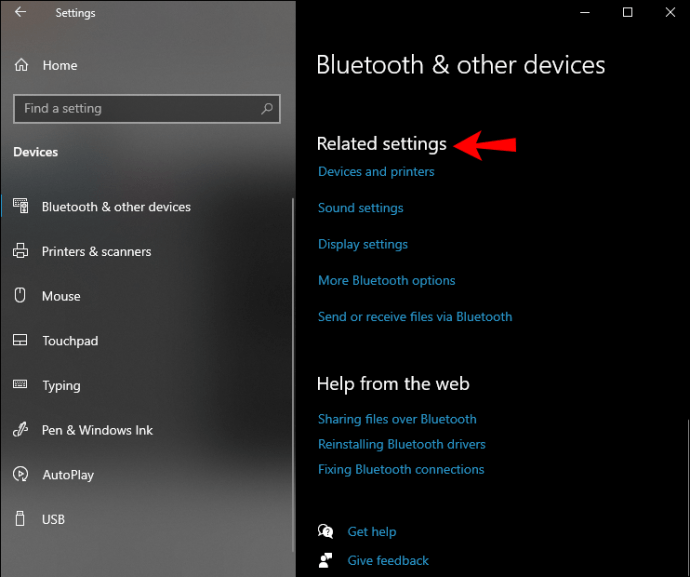
- Изберете опцията „Изпращане или получаване на файлове чрез Bluetooth“.
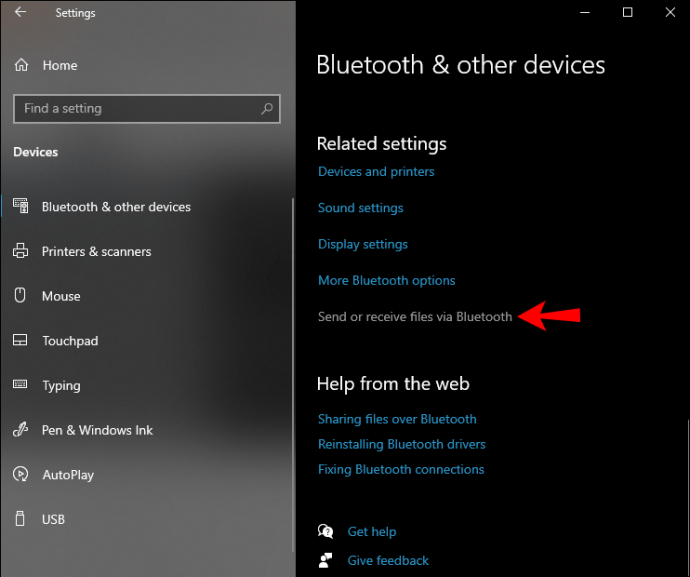
- Отидете на „Получаване на файлове“.
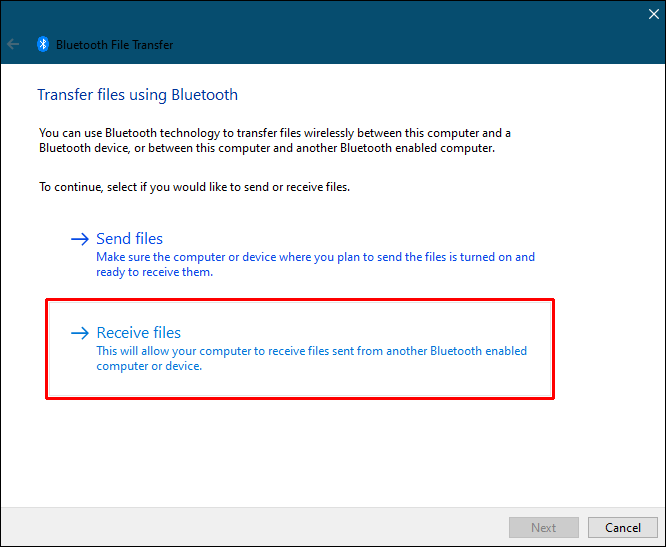
Ще видите раздел „Изчакване на връзка“. Вземете телефона си, за да завършите прехвърлянето.
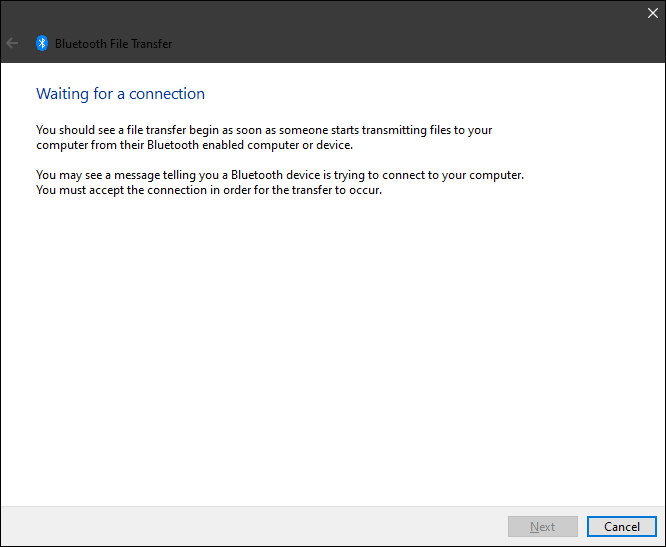
- Намерете файла, който искате да прехвърлите, на устройството си с Android и го изберете.
- Докоснете иконата „Споделяне“ в долния ляв ъгъл на екрана.
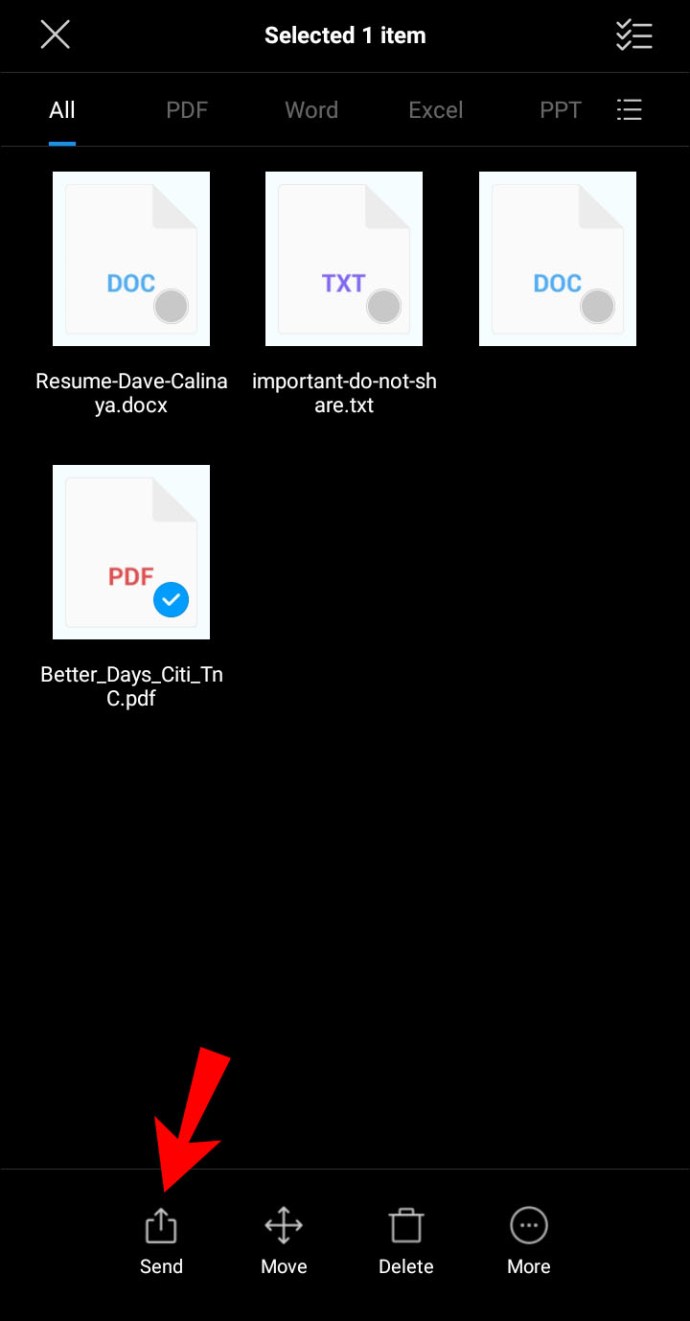
- Изберете „Bluetooth“.
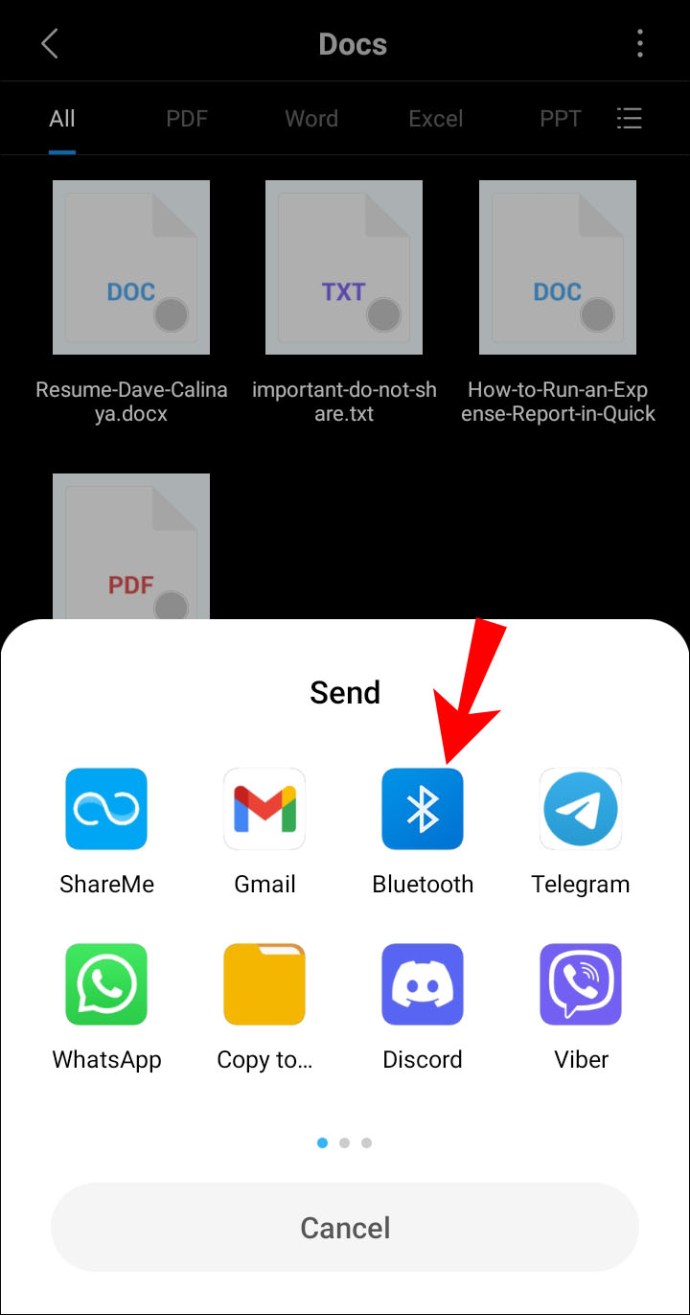
- Докоснете Bluetooth името на прозореца си.
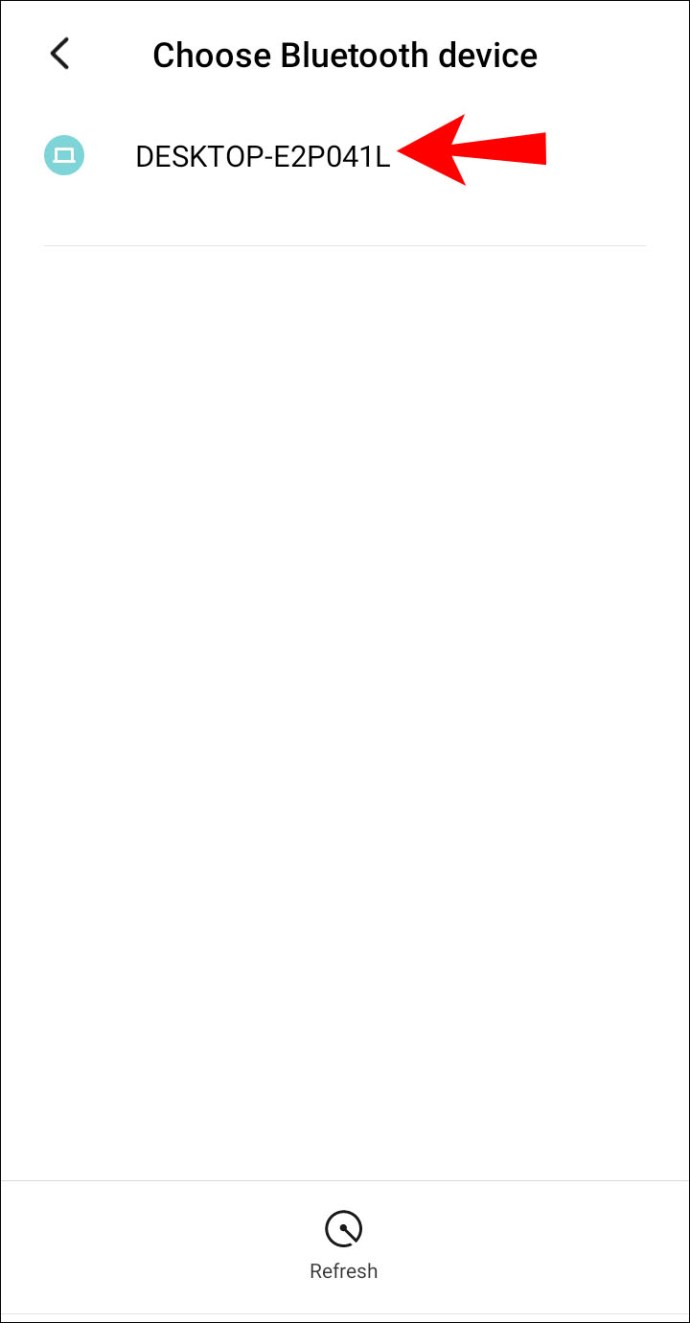
- Кликнете върху „Край“ на вашия компютър.
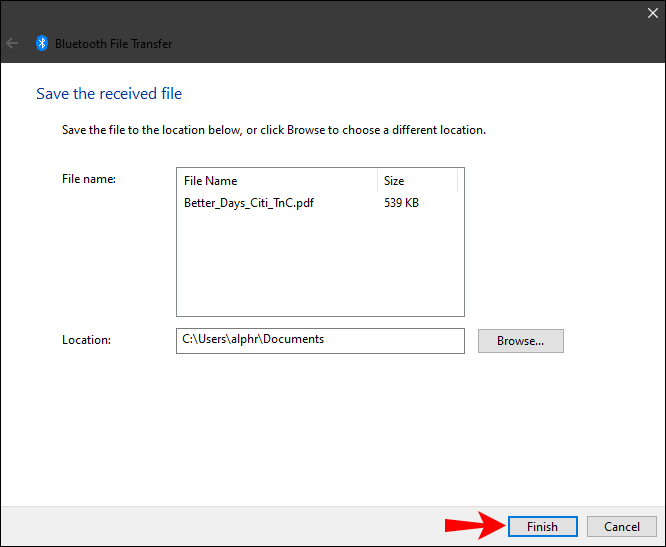
Ще можете да видите точното име на файла, както и къде ще се съхранява на вашия компютър. За да промените местоположението на файла, щракнете върху бутона „Преглед“ и изберете друга папка.
Ако не можете да намерите файла или ако файлът не е прехвърлен успешно, това може да се дължи на проблем с връзката. Уверете се, че двете устройства са сдвоени. Също така се уверете, че Bluetooth все още е включен и на двете устройства. Ако всичко изглежда наред, опитайте отново.
Допълнителни често задавани въпроси
Какви типове файлове мога да прехвърлям чрез Bluetooth?
Можете да прехвърляте почти всеки тип файл чрез Bluetooth, стига и двете устройства да го разпознаят. Например можете да споделяте изображения, видеоклипове, mp3 файлове, документи, PDF файлове, дори приложения.
Имайте предвид, че колкото по -голям е файлът, толкова повече време ще отнеме. Например, по -малки файлове с 10 MB могат да бъдат получени за няколко секунди. От друга страна, по -големите файлове, които са 10 GB, ще се нуждаят от около седем до осем минути, за да бъдат прехвърлени.
За да ускорите прехвърлянето, уверете се, че двете устройства са близо едно до друго. Освен това двете устройства трябва да са единствените свързани. Ако има други свързани устройства, временно ги деактивирайте по време на процеса на прехвърляне. Друг начин да осигурите максимална скорост е да изключите всички приложения, които може да работят във фонов режим.
Защо да използвате Bluetooth трансфер вместо метод като USB?
Въпреки че можете да прехвърляте файловете си чрез USB кабел или онлайн платформа, Bluetooth трансферът може да е по -удобен. Въпреки че може да не е най -бързият начин да направите това, не се нуждаете от никакви приложения, интернет връзка, кабел или специален хардуер, за да го направите.
Някои файлове са твърде големи за изпращане по имейл, а прехвърлянията чрез облачно хранилище изискват силна интернет връзка. Също така ще трябва да изтеглите всички файлове на вашите устройства, което несъмнено ще ви отнеме повече време.
Прехвърлянето чрез Bluetooth също позволява лесен достъп. Можете да контролирате къде ще се съхраняват вашите файлове, преди дори да бъдат запазени, като изключите необходимостта от преместване на файловете от едно място на друго.
Използвайте Bluetooth функцията във ваша полза
Прехвърлянето на файлове чрез Bluetooth е сравнително лесно, след като се разберете. Можете да използвате този метод за прехвърляне на почти всеки тип файл от едно устройство на друго. Въпреки че може да отнеме повече време от другите методи за прехвърляне на файлове, използването на Bluetooth се отплаща в дългосрочен план.
Прехвърляли ли сте някога файл между Windows и устройство с Android чрез Bluetooth? Използвали ли сте същите методи, обсъдени в тази статия? Кажете ни в секцията за коментари по -долу.